Инстаграм возможности: Скрытые возможности Instagram, о которых должны знать все
Скрытые возможности Instagram, о которых должны знать все
В Instagram несколько малоизвестных настроек, опций поиска и функций комментирования, о которых нужно знать каждому. Именно их мы и рассмотрим в этой статье.
- Получайте уведомления, когда записи размещают ваши друзья
- Используйте уникальные шрифты в описании профиля
- Ищите пользователей Instagram, не имея аккаунта
- Посмотрите все посты, которым вы поставили лайк
- Управляйте несколькими аккаунтами с одного устройства
- Используйте отложенный постинг
- Создайте коллекцию сохранённых постов
- Используйте режим текста, чтобы прокачать Instagram Stories
- Создайте Stories Highlights, чтобы показывать Stories больше суток
- Посмотрите посты, которые отметили или прокомментировали ваши друзья
- Просматривайте картинки без опасности нечаянно поставить лайк
- Скрыть, удалить или отключить комментарии к постам
- Очистить историю поиска в Instagram
- Скройте неиспользуемые фильтры
- Используйте Instagram как редактор фотографий
- Вставляйте новые строки в ваши личные данные и заголовки
- Скрывайте фото, на которых вы были отмечены
- Измените настройки, чтобы подтверждать фото, на которых вы отмечены, до того, как они появятся в профиле
- Просматривайте посты из определённых местоположений
- Привлекайте трафик на внешний сайт
- Разместите ваш пост из Instagram в Pinterest
Чтобы включить эту опцию, посетите профиль пользователя, нажмите на три точки в правом верхнем углу поста и в появившемся меню выберите пункт «Включить уведомления о постах».
Хотите отключить уведомления? Повторите те же шаги. Важно отметить, что необходимо включить уведомления от приложения Instagram в настройках мобильного устройства. Вот как это можно сделать:
- На iPhone/iPad: зайдите в раздел «Настройки», затем «Уведомления». Выберите «Instagram», а затем активируйте опцию «Разрешить уведомления».
- На Android: Зайдите в раздел «Настройки», «Приложения», «Instagram». Поставьте флажок для показа уведомлений.
Используя несколько сторонних сайтов, вы сможете скопировать оттуда более интересные шрифты, которые не встречаются в Instagram. Вот как это сделать.
Это можно сделать, используя LingoJam. Откройте сайт в мобильном телефоне, напишите желаемый текст слева, и справа вы увидите этот текст, набранный с помощью различных шрифтов.
Перенесите выбранный шрифт в описание профиля, нажав на него и выбрав пункт «Копировать». Затем откройте приложение Instagram, перейдите в свой профиль, выберите пункт «Редактировать Профиль», зайдите в раздел «Bio» и вставьте выбранный шрифт в пустое поле.
На сайте Font Space есть библиотека шрифтов, которые можно загрузить и скопировать в Bio. Чтобы сделать это, выберите шрифт и нажмите кнопку «Download», расположенную под картинкой с примером шрифта.
После загрузки шрифта откроется папка, расположенная на вашем ПК, в которой нужно найти файл с расширением «.ttf». Он содержит различные версии этого шрифта.
После того, как скопируете понравившийся шрифт в буфер обмена, откройте браузер и зайдите в свой аккаунт на Instagram.com. Выберите пункт «Редактировать профиль» и вставьте шрифт в поле Bio.
Есть два способа поиска людей в Instagram без регистрации.
Например, если хотите посмотреть на аккаунт HubSpot, введите в адресную строку браузера: www.instagram.com/hubspot. Это откроет Instagram профиль сайта HubSpot.
После того, как вы зайдёте на эту страницу, сможете использовать строку поиска, расположенную слева от кнопки регистрации.
Чтобы искать пользователя на сайте социальной платформы, откройте Google и введите следующее: «site:instagram. com [имя пользователя].»
com [имя пользователя].»
Ниже показано, как выглядит поисковая выдача для HubSpot. Как видите, Google показывает основной профиль. А также профиль, посвящённый культурным событиям, посты в Instagram, содержащие хэштег #hubspot, и страницу академии HubSpot.
Чтобы посмотреть все посты, которым вы ставили лайк, перейдите в свой профиль и нажмите кнопку «Опции» (иконка с шестерёнкой на iPhone/iPad или три точки на Android), затем кликните по пункту «Посты, которые вам понравились».
Чтобы убрать лайк с любого из этих постов, перейдите в него и нажмите на иконку сердечка.
Вот как это можно сделать:
- В своем профиле нажмите на иконку шестерёнки (или три точки на Android- устройстве) и выберите пункт «Опции».
- Прокрутите появившееся меню в самый низ и кликните по пункту «Добавить аккаунт».
- Добавьте дополнительный аккаунт с помощью логина и пароля, и всё готово!
Чтобы переключаться между аккаунтами, нажмите и удерживайте палец на картинке профиля. Также можно переключиться на другой аккаунт на странице «Опции».
Также можно переключиться на другой аккаунт на странице «Опции».
Эта функция доступна в большинстве планировщиков заданий для социальных сетей. Переключитесь на бизнес-аккаунт в мобильном приложении Instagram и следуйте инструкциям для его соединения с Facebook.
Затем запустите планировщик заданий, перейдите в ваши текущие подключённые профили и найдите Instagram среди приложений, доступных для интеграции.
В Instagram можно сохранять или добавлять в закладки определённые посты. Для этого в своем профиле нажатия на иконку закладки, расположенную в правом верхнем меню, прямо над вашими фото.
Выберите вкладку «Коллекции» и нажмите «Создать коллекцию». Ниже показано, как я создал свою коллекцию.
Нажмите «Готово». После этого вы сможете добавлять фото в созданную коллекцию. Чтобы сделать это, нажмите на иконку закладки, расположенную под постом, который вы хотите добавить.
Затем вернитесь к сохранённым фотографиям, повторив шаги, описанные выше. Вы увидите фото, которые сохранили. Выберите коллекцию, в которую вы хотите их добавить, и нажмите кнопку «Добавить в коллекцию».
Выберите коллекцию, в которую вы хотите их добавить, и нажмите кнопку «Добавить в коллекцию».
Воспользуйтесь так называемым «Режимом текста» (опцией, аналогичной Snapchat). Он позволяет задать заголовок в Stories.
Откройте Instagram Stories и проведите пальцем вправо в своей ленте Instagram. Это запустит камеру на смартфоне. Затем сделайте фото или видео и нажмите на иконку «A», расположенную в правом верхнем углу экрана:
Иконка «A» откроет «Режим текста», в котором доступно пять шрифтов на выбор: Modern, Neon, Typewriter, Strong, и Classic. Ниже показано как выглядит пример поста с использованием шрифта Modern.
Посты в Stories доступны для подписчиков только в течение 24 часов. Но можно продлить это время с помощью Stories Highlights. Это новая функция Instagram, которая позволяет сохранять посты из Stories на странице вашего профиля.
Чтобы создать пост в Stories Highlights, нажмите на кнопку «Новая» и добавьте в альбом нужные записи из Stories.
Затем задайте альбому главное фото и название, чтобы отображать его как отдельный пост Instagram Stories на странице профиля. Вы можете удалить Stories Highlights, нажав и удерживая палец на этом альбоме.
Вы можете удалить Stories Highlights, нажав и удерживая палец на этом альбоме.
Чтобы сделать это, нажмите на иконку сердечка, размещенную внизу. Первое, что должно появиться – это список лайков и комментариев под фото. Выберите вкладку «Читаемые», расположенную вверху, и вы увидите активность пользователей, за которыми следите.
Поставить лайк можно по ошибке. Чтобы не допустить ее, просматривайте ленты Instagram, переведя мобильное устройство в режим полёта. Без доступа в интернет вы не сможете поставить лайк фото, даже если случайно нажмёте на него дважды.
Но при активном режиме полета изображения не будут загружаться. Поэтому сначала зайдите в ленту, загрузите посты и только потом активируйте этот режим.
- Чтобы включить режим полёта на iPhone/iPad: проведите пальцем внизу экрана и нажмите на иконку самолёта. Либо зайдите в меню «Настройки», затем «Wi-Fi» и включите «Режим полёта».
- Чтобы включить режим полёта на Android-устройстве: проведите пальцем вниз в верхней части экрана.
 Затем пролистайте справа налево, пока не увидите иконку «Настройки». Нажмите на пункт «Режим полёта», чтобы включить его.
Затем пролистайте справа налево, пока не увидите иконку «Настройки». Нажмите на пункт «Режим полёта», чтобы включить его.
В мобильном приложении Instagram перейдите в меню «Опции» и выберите пункт «Комментарии». Включите опцию «Скрывать неуместные комментарии», а также введите ключевые слова, чтобы скрывать комментарии, которые их содержат.
Нажмите на иконку диалогового окна под комментарием и проведите пальцем влево над текстом. Выберите появившуюся иконку мусорного бака, чтобы удалить комментарий. Таким же образом можно удалить и свои комментарии.
Нельзя отключить комментарии сразу для всех постов вашего профиля. Это можно сделать только для каждого поста в отдельности.
Чтобы сделать это, начните размещать фото, комментарии к которому хотите отключить. Когда дойдете до добавления заголовка, тэгов и локации, нажмите пункт «Расширенные настройки» и активируйте опцию «Отключить комментарии».
Чтобы очистить историю поиска в Instagram, зайдите в свой профиль и нажмите на кнопку «Опции» (иконка шестерёнки в iPhone/iPad и три точки на Android-устройствах). Прокрутите вниз и нажмите на кнопку «Очистить историю поиска». Во всплывающем сообщении нажмите на кнопку «Да, я уверен».
Прокрутите вниз и нажмите на кнопку «Очистить историю поиска». Во всплывающем сообщении нажмите на кнопку «Да, я уверен».
Чтобы упростить редактирование фото, можно реорганизовать фильтры и спрятать те, которые не используете. Для этого добавьте новый пост и начните его редактирование. Когда дойдёте до страницы фильтров, прокрутите ее до конца вправо и нажмите кнопку «Управление» в панели фильтров.
Чтобы упорядочить фильтры, удерживайте палец на трёх серых линиях, расположенных в левой части фильтра, который хотите переместить. Перетащите его, чтобы изменить порядок фильтров. Чтобы спрятать фильтр, уберите галочку, которая стоит справа от него.
Чтобы использовать Instagram как редактор фото без публикации постов, разместите картинку пока смартфон находится в режиме полёта. Но для начала убедитесь, что включена настройка «Сохранять исходное фото».
Затем включите режим полёта (смотрите подробные инструкции в пункте 5). После этого загрузите фото, отредактируйте его и нажмите кнопку «Поделиться». Появится сообщение об ошибке, что загрузка не удалась. Но вы сможете найти отредактированное изображение в галерее.
Появится сообщение об ошибке, что загрузка не удалась. Но вы сможете найти отредактированное изображение в галерее.
При вводе заголовка в Instagram, на клавиатуре нет клавиши «Enter». Так как же вставить туда новую строку?
Всё, что нужно сделать, это нажать клавишу «123» в нижнем левом углу клавиатуры, и кнопка «Return» появится снизу справа.
Чтобы увидеть посты, в которых вы были отмечены, зайдите в свой профиль и нажмите на иконку человечка, расположенную под Bio.
Чтобы скрыть эти посты, нажмите на три точки в правом верхнем углу экрана, и выберите пункт «Скрыть фото». Выберите посты, которые хотите удалить из профиля. После этого нажмите кнопку «Скрыть фото», расположенную внизу экрана. Во всплывающем сообщении нажмите «Скрыть из профиля».
Описанное выше действие не удалит выбранные посты из Instagram, но они исчезнут из вашего профиля. Поэтому другие пользователи не смогут их увидеть на вкладке «Фотографии с вами».
Когда кто-то отмечает вас на фото или видео, опубликованном в Instagram, оно автоматически добавляется в ваш профиль. Но это можно изменить.
Но это можно изменить.
Выполните перечисленные выше шаги, чтобы посмотреть все фото, на которых вы отмечены. Нажмите на три точки, расположенные в правом верхнем углу. Затем на пункт «Опции тегов» и выберите вариант «Добавлять вручную».
Вы по-прежнему будете получать уведомления, если кто-нибудь отметит вас на фото. Чтобы вручную добавить это фото в ваш профиль, нажмите на пост, в котором вы были отмечены. Затем нажмите на свое имя пользователя и выберите опцию «Показать в моём профиле». А если не хотите, чтобы оно появлялось в профиле, выберите опцию «Скрыть из моего профиля».
В Instagram можно просматривать фото и видео из определённого местоположения.
Вы можете найти определённое место или нажать на геотэг существующего фото.
Чтобы поискать определённое место: нажмите на иконку увеличительного стекла, расположенную внизу главной страницы. Когда нажмёте на панель поиска вверху, появятся четыре закладки. Выберите вкладку «Места» и введите название интересующего местоположения. После нажатия на кнопку «Поиск» вам будут показаны все топовые и недавние посты, которые были отмечены геотегом этого места.
После нажатия на кнопку «Поиск» вам будут показаны все топовые и недавние посты, которые были отмечены геотегом этого места.
Чтобы посмотреть посты с определённым геотегом: откройте фото, отмеченное геотегом, и нажмите на него. Вы увидите все топовые и недавние посты, которые были отмечены геотегом этого места.
Выполните те же шаги, чтобы попасть на вкладку «Места». Нажмите на панель поиска и выберите опцию «Вблизи текущего местоположения».
Выберите, какое гео вы хотите посмотреть. Допустим, я выбрал посты с геотегом «Музей науки». Когда я нажму на «Museum of Science, Boston» в меню, то получу посты, которые были отмечены геотегом этого места.
В профиле Instagram все кликабельные ссылки запрещены, кроме единственного поля «Веб-сайт». Поэтому стоит использовать заголовки фото, призывающие людей заходить в ваш профиль ради кликабельной ссылки.
Затем нужно будет обновлять эту ссылку достаточно часто, чтобы она вела на последнюю запись в блоге, видео на YouTube, ваш продукт или предложение.
Посмотрите на пример от журнала еды Bon Appétit. Заголовок этого фото представляет собой призыв посетить профиль пользователя, чтобы нажать на ссылку, относящуюся к посту. А в профиле Bon Appétit находится сама ссылка.
Обновляйте свою кликабельную ссылку, чтобы она соответствовала вашему текущему контенту или предложению.
Если у вас есть верифицированный аккаунт в Instagram, то можно добавлять ссылки в ваши Stories.
Instagram не имеет интеграции с большинством социальных сетей кроме Facebook. Чтобы разместить ваш последний пост, опубликованный в Instagram Stories, в Pinterest:
- В мобильном приложении Instagram нажмите на пост, чтобы посмотреть его целиком. Затем нажмите на три точки в правом верхнем углу изображения. Выберите опцию «Поделиться URL», чтобы скопировать ссылку на картинку в буфер обмена.
- Откройте мобильное приложение Pinterest и перейдите на страницу своего профиля. После чего нужно будет уточнить, хотите ли вы работать с изображением, сохраненным в буфере обмена.

- Если нет, нажмите на иконку «+», расположенную в правом верхнем углу, и добавьте новый пост. Выберите добавить «Скопированную ссылку» в новый пост или на доску своего профиля в Pinterest.
Чтобы скрыть рекламу в Instagram, нажмите на три точки справа от поста, отмеченного как «Спонсорский». Затем выберите опцию «Скрыть это».
Затем приложение спросит вас, почему вы больше не хотите видеть эту рекламу.
Вы также можете отключить рекламу в Instagram и Facebook, основанную на сайтах и приложениях, в настройках мобильного устройства. Но даже при отказе от показов этого вида рекламы, то всё равно будете видеть объявления, основанные на вашей активности в Instagram и Facebook.
- Чтобы ограничить отслеживание рекламы на iPhone/iPad: зайдите в «Настройки» и выберите пункт «Приватность», «Реклама». Далее выберите опцию «Ограничить отслеживание рекламы».
- Чтобы отключить рекламу по интересам на Android-устройстве: Перейдите в раздел «Настройки Google», «Реклама».
 Далее выберите опцию «Выключить рекламу по интересам».
Далее выберите опцию «Выключить рекламу по интересам».
Чтобы приватно отправить новое фото, загрузите его и начните редактирование. Когда вы дойдёте до страницы «Поделиться», нажмите на значение «Новый Пост» и выберите опцию «Личное сообщение». Также можно выбрать, кому вы хотите отправить фото.
Вы можете в любое время посмотреть личные сообщения, нажав на иконку почтового ящика в правом верхнем углу главной страницы.
Чтобы отправить уже опубликованное фото, откройте пост, которым хотите поделиться. Затем нажмите на иконку бумажного самолётика и выберите, кто должен получить его, когда появится окошко «Получатели».
Многие из перечисленных выше функций помогут улучшить представление вашего бренда в Instagram. Теперь вы знаете, как использовать это приложение более эффективно, чтобы привлекать только целевую аудиторию.
Пожалуйста, оставляйте свои отзывы по текущей теме материала. За комментарии, дизлайки, подписки, лайки, отклики огромное вам спасибо!
Пожалуйста, оставляйте свои отзывы по текущей теме материала. Мы крайне благодарны вам за ваши комментарии, подписки, отклики, дизлайки, лайки!
Мы крайне благодарны вам за ваши комментарии, подписки, отклики, дизлайки, лайки!
Сергей Бензенкоавтор-переводчик
Скрытые возможности Instagram, о которых должны знать все
В Instagram несколько малоизвестных настроек, опций поиска и функций комментирования, о которых нужно знать каждому. Именно их мы и рассмотрим в этой статье.
- Получайте уведомления, когда записи размещают ваши друзья
- Используйте уникальные шрифты в описании профиля
- Ищите пользователей Instagram, не имея аккаунта
- Посмотрите все посты, которым вы поставили лайк
- Управляйте несколькими аккаунтами с одного устройства
- Используйте отложенный постинг
- Создайте коллекцию сохранённых постов
- Используйте режим текста, чтобы прокачать Instagram Stories
- Создайте Stories Highlights, чтобы показывать Stories больше суток
- Посмотрите посты, которые отметили или прокомментировали ваши друзья
- Просматривайте картинки без опасности нечаянно поставить лайк
- Скрыть, удалить или отключить комментарии к постам
- Очистить историю поиска в Instagram
- Скройте неиспользуемые фильтры
- Используйте Instagram как редактор фотографий
- Вставляйте новые строки в ваши личные данные и заголовки
- Скрывайте фото, на которых вы были отмечены
- Измените настройки, чтобы подтверждать фото, на которых вы отмечены, до того, как они появятся в профиле
- Просматривайте посты из определённых местоположений
- Привлекайте трафик на внешний сайт
- Разместите ваш пост из Instagram в Pinterest
Чтобы включить эту опцию, посетите профиль пользователя, нажмите на три точки в правом верхнем углу поста и в появившемся меню выберите пункт «Включить уведомления о постах».
Хотите отключить уведомления? Повторите те же шаги. Важно отметить, что необходимо включить уведомления от приложения Instagram в настройках мобильного устройства. Вот как это можно сделать:
- На iPhone/iPad: зайдите в раздел «Настройки», затем «Уведомления». Выберите «Instagram», а затем активируйте опцию «Разрешить уведомления».
- На Android: Зайдите в раздел «Настройки», «Приложения», «Instagram». Поставьте флажок для показа уведомлений.
Используя несколько сторонних сайтов, вы сможете скопировать оттуда более интересные шрифты, которые не встречаются в Instagram. Вот как это сделать.
Это можно сделать, используя LingoJam. Откройте сайт в мобильном телефоне, напишите желаемый текст слева, и справа вы увидите этот текст, набранный с помощью различных шрифтов.
Перенесите выбранный шрифт в описание профиля, нажав на него и выбрав пункт «Копировать». Затем откройте приложение Instagram, перейдите в свой профиль, выберите пункт «Редактировать Профиль», зайдите в раздел «Bio» и вставьте выбранный шрифт в пустое поле.
На сайте Font Space есть библиотека шрифтов, которые можно загрузить и скопировать в Bio. Чтобы сделать это, выберите шрифт и нажмите кнопку «Download», расположенную под картинкой с примером шрифта.
После загрузки шрифта откроется папка, расположенная на вашем ПК, в которой нужно найти файл с расширением «.ttf». Он содержит различные версии этого шрифта.
После того, как скопируете понравившийся шрифт в буфер обмена, откройте браузер и зайдите в свой аккаунт на Instagram.com. Выберите пункт «Редактировать профиль» и вставьте шрифт в поле Bio.
Есть два способа поиска людей в Instagram без регистрации.
Например, если хотите посмотреть на аккаунт HubSpot, введите в адресную строку браузера: www.instagram.com/hubspot. Это откроет Instagram профиль сайта HubSpot.
После того, как вы зайдёте на эту страницу, сможете использовать строку поиска, расположенную слева от кнопки регистрации.
Чтобы искать пользователя на сайте социальной платформы, откройте Google и введите следующее: «site:instagram. com [имя пользователя].»
com [имя пользователя].»
Ниже показано, как выглядит поисковая выдача для HubSpot. Как видите, Google показывает основной профиль. А также профиль, посвящённый культурным событиям, посты в Instagram, содержащие хэштег #hubspot, и страницу академии HubSpot.
Чтобы посмотреть все посты, которым вы ставили лайк, перейдите в свой профиль и нажмите кнопку «Опции» (иконка с шестерёнкой на iPhone/iPad или три точки на Android), затем кликните по пункту «Посты, которые вам понравились».
Чтобы убрать лайк с любого из этих постов, перейдите в него и нажмите на иконку сердечка.
Вот как это можно сделать:
- В своем профиле нажмите на иконку шестерёнки (или три точки на Android- устройстве) и выберите пункт «Опции».
- Прокрутите появившееся меню в самый низ и кликните по пункту «Добавить аккаунт».
- Добавьте дополнительный аккаунт с помощью логина и пароля, и всё готово!
Чтобы переключаться между аккаунтами, нажмите и удерживайте палец на картинке профиля.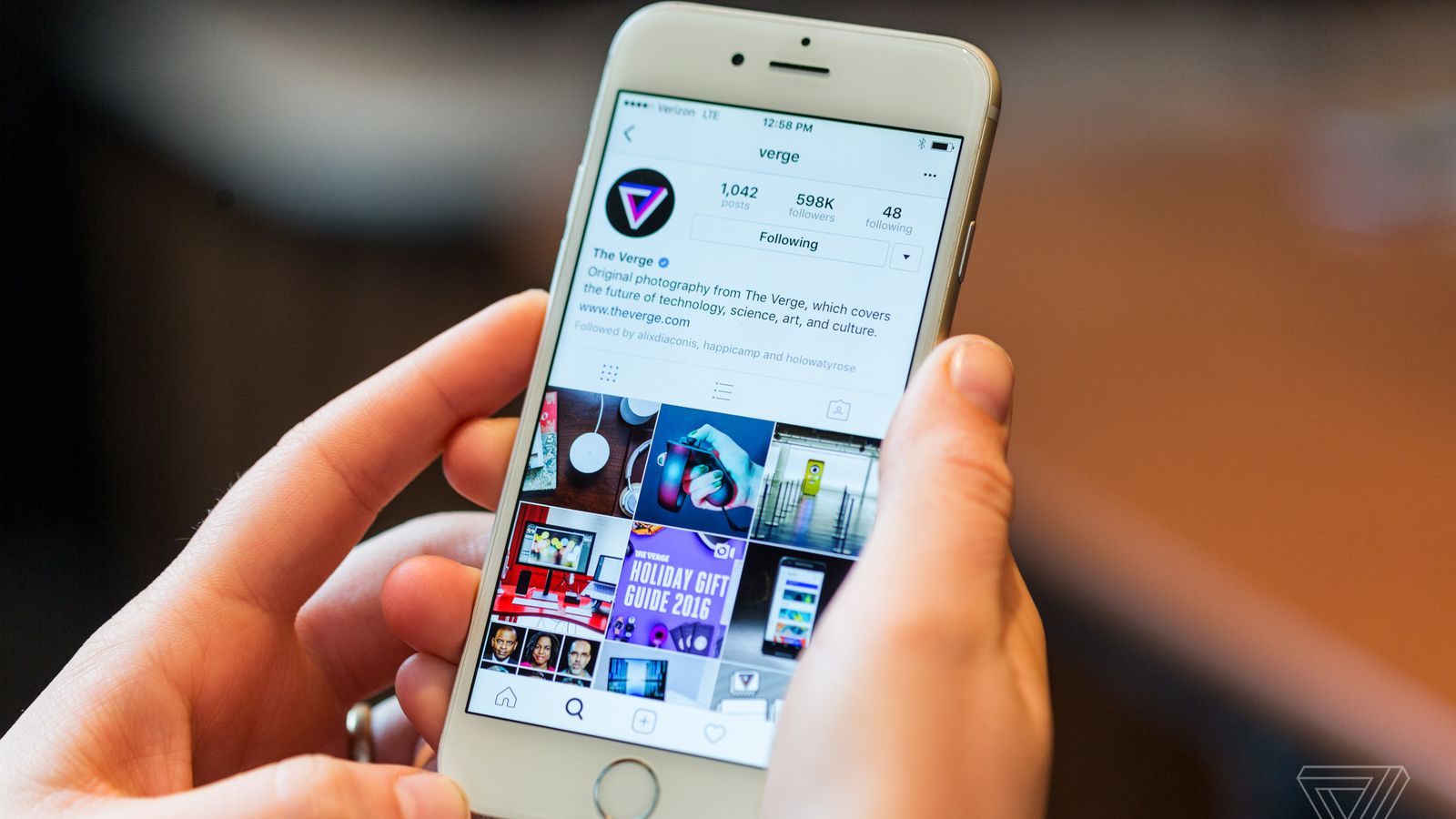 Также можно переключиться на другой аккаунт на странице «Опции».
Также можно переключиться на другой аккаунт на странице «Опции».
Эта функция доступна в большинстве планировщиков заданий для социальных сетей. Переключитесь на бизнес-аккаунт в мобильном приложении Instagram и следуйте инструкциям для его соединения с Facebook.
Затем запустите планировщик заданий, перейдите в ваши текущие подключённые профили и найдите Instagram среди приложений, доступных для интеграции.
В Instagram можно сохранять или добавлять в закладки определённые посты. Для этого в своем профиле нажатия на иконку закладки, расположенную в правом верхнем меню, прямо над вашими фото.
Выберите вкладку «Коллекции» и нажмите «Создать коллекцию». Ниже показано, как я создал свою коллекцию.
Нажмите «Готово». После этого вы сможете добавлять фото в созданную коллекцию. Чтобы сделать это, нажмите на иконку закладки, расположенную под постом, который вы хотите добавить.
Затем вернитесь к сохранённым фотографиям, повторив шаги, описанные выше. Вы увидите фото, которые сохранили. Выберите коллекцию, в которую вы хотите их добавить, и нажмите кнопку «Добавить в коллекцию».
Выберите коллекцию, в которую вы хотите их добавить, и нажмите кнопку «Добавить в коллекцию».
Воспользуйтесь так называемым «Режимом текста» (опцией, аналогичной Snapchat). Он позволяет задать заголовок в Stories.
Откройте Instagram Stories и проведите пальцем вправо в своей ленте Instagram. Это запустит камеру на смартфоне. Затем сделайте фото или видео и нажмите на иконку «A», расположенную в правом верхнем углу экрана:
Иконка «A» откроет «Режим текста», в котором доступно пять шрифтов на выбор: Modern, Neon, Typewriter, Strong, и Classic. Ниже показано как выглядит пример поста с использованием шрифта Modern.
Посты в Stories доступны для подписчиков только в течение 24 часов. Но можно продлить это время с помощью Stories Highlights. Это новая функция Instagram, которая позволяет сохранять посты из Stories на странице вашего профиля.
Чтобы создать пост в Stories Highlights, нажмите на кнопку «Новая» и добавьте в альбом нужные записи из Stories.
Затем задайте альбому главное фото и название, чтобы отображать его как отдельный пост Instagram Stories на странице профиля. Вы можете удалить Stories Highlights, нажав и удерживая палец на этом альбоме.
Вы можете удалить Stories Highlights, нажав и удерживая палец на этом альбоме.
Чтобы сделать это, нажмите на иконку сердечка, размещенную внизу. Первое, что должно появиться – это список лайков и комментариев под фото. Выберите вкладку «Читаемые», расположенную вверху, и вы увидите активность пользователей, за которыми следите.
Поставить лайк можно по ошибке. Чтобы не допустить ее, просматривайте ленты Instagram, переведя мобильное устройство в режим полёта. Без доступа в интернет вы не сможете поставить лайк фото, даже если случайно нажмёте на него дважды.
Но при активном режиме полета изображения не будут загружаться. Поэтому сначала зайдите в ленту, загрузите посты и только потом активируйте этот режим.
- Чтобы включить режим полёта на iPhone/iPad: проведите пальцем внизу экрана и нажмите на иконку самолёта. Либо зайдите в меню «Настройки», затем «Wi-Fi» и включите «Режим полёта».
- Чтобы включить режим полёта на Android-устройстве: проведите пальцем вниз в верхней части экрана.
 Затем пролистайте справа налево, пока не увидите иконку «Настройки». Нажмите на пункт «Режим полёта», чтобы включить его.
Затем пролистайте справа налево, пока не увидите иконку «Настройки». Нажмите на пункт «Режим полёта», чтобы включить его.
В мобильном приложении Instagram перейдите в меню «Опции» и выберите пункт «Комментарии». Включите опцию «Скрывать неуместные комментарии», а также введите ключевые слова, чтобы скрывать комментарии, которые их содержат.
Нажмите на иконку диалогового окна под комментарием и проведите пальцем влево над текстом. Выберите появившуюся иконку мусорного бака, чтобы удалить комментарий. Таким же образом можно удалить и свои комментарии.
Нельзя отключить комментарии сразу для всех постов вашего профиля. Это можно сделать только для каждого поста в отдельности.
Чтобы сделать это, начните размещать фото, комментарии к которому хотите отключить. Когда дойдете до добавления заголовка, тэгов и локации, нажмите пункт «Расширенные настройки» и активируйте опцию «Отключить комментарии».
Чтобы очистить историю поиска в Instagram, зайдите в свой профиль и нажмите на кнопку «Опции» (иконка шестерёнки в iPhone/iPad и три точки на Android-устройствах). Прокрутите вниз и нажмите на кнопку «Очистить историю поиска». Во всплывающем сообщении нажмите на кнопку «Да, я уверен».
Прокрутите вниз и нажмите на кнопку «Очистить историю поиска». Во всплывающем сообщении нажмите на кнопку «Да, я уверен».
Чтобы упростить редактирование фото, можно реорганизовать фильтры и спрятать те, которые не используете. Для этого добавьте новый пост и начните его редактирование. Когда дойдёте до страницы фильтров, прокрутите ее до конца вправо и нажмите кнопку «Управление» в панели фильтров.
Чтобы упорядочить фильтры, удерживайте палец на трёх серых линиях, расположенных в левой части фильтра, который хотите переместить. Перетащите его, чтобы изменить порядок фильтров. Чтобы спрятать фильтр, уберите галочку, которая стоит справа от него.
Чтобы использовать Instagram как редактор фото без публикации постов, разместите картинку пока смартфон находится в режиме полёта. Но для начала убедитесь, что включена настройка «Сохранять исходное фото».
Затем включите режим полёта (смотрите подробные инструкции в пункте 5). После этого загрузите фото, отредактируйте его и нажмите кнопку «Поделиться». Появится сообщение об ошибке, что загрузка не удалась. Но вы сможете найти отредактированное изображение в галерее.
Появится сообщение об ошибке, что загрузка не удалась. Но вы сможете найти отредактированное изображение в галерее.
При вводе заголовка в Instagram, на клавиатуре нет клавиши «Enter». Так как же вставить туда новую строку?
Всё, что нужно сделать, это нажать клавишу «123» в нижнем левом углу клавиатуры, и кнопка «Return» появится снизу справа.
Чтобы увидеть посты, в которых вы были отмечены, зайдите в свой профиль и нажмите на иконку человечка, расположенную под Bio.
Чтобы скрыть эти посты, нажмите на три точки в правом верхнем углу экрана, и выберите пункт «Скрыть фото». Выберите посты, которые хотите удалить из профиля. После этого нажмите кнопку «Скрыть фото», расположенную внизу экрана. Во всплывающем сообщении нажмите «Скрыть из профиля».
Описанное выше действие не удалит выбранные посты из Instagram, но они исчезнут из вашего профиля. Поэтому другие пользователи не смогут их увидеть на вкладке «Фотографии с вами».
Когда кто-то отмечает вас на фото или видео, опубликованном в Instagram, оно автоматически добавляется в ваш профиль. Но это можно изменить.
Выполните перечисленные выше шаги, чтобы посмотреть все фото, на которых вы отмечены. Нажмите на три точки, расположенные в правом верхнем углу. Затем на пункт «Опции тегов» и выберите вариант «Добавлять вручную».
Вы по-прежнему будете получать уведомления, если кто-нибудь отметит вас на фото. Чтобы вручную добавить это фото в ваш профиль, нажмите на пост, в котором вы были отмечены. Затем нажмите на свое имя пользователя и выберите опцию «Показать в моём профиле». А если не хотите, чтобы оно появлялось в профиле, выберите опцию «Скрыть из моего профиля».
В Instagram можно просматривать фото и видео из определённого местоположения.
Вы можете найти определённое место или нажать на геотэг существующего фото.
Чтобы поискать определённое место: нажмите на иконку увеличительного стекла, расположенную внизу главной страницы. Когда нажмёте на панель поиска вверху, появятся четыре закладки. Выберите вкладку «Места» и введите название интересующего местоположения. После нажатия на кнопку «Поиск» вам будут показаны все топовые и недавние посты, которые были отмечены геотегом этого места.
Чтобы посмотреть посты с определённым геотегом: откройте фото, отмеченное геотегом, и нажмите на него. Вы увидите все топовые и недавние посты, которые были отмечены геотегом этого места.
Выполните те же шаги, чтобы попасть на вкладку «Места». Нажмите на панель поиска и выберите опцию «Вблизи текущего местоположения».
Выберите, какое гео вы хотите посмотреть. Допустим, я выбрал посты с геотегом «Музей науки». Когда я нажму на «Museum of Science, Boston» в меню, то получу посты, которые были отмечены геотегом этого места.
В профиле Instagram все кликабельные ссылки запрещены, кроме единственного поля «Веб-сайт». Поэтому стоит использовать заголовки фото, призывающие людей заходить в ваш профиль ради кликабельной ссылки.
Затем нужно будет обновлять эту ссылку достаточно часто, чтобы она вела на последнюю запись в блоге, видео на YouTube, ваш продукт или предложение.
Посмотрите на пример от журнала еды Bon Appétit. Заголовок этого фото представляет собой призыв посетить профиль пользователя, чтобы нажать на ссылку, относящуюся к посту. А в профиле Bon Appétit находится сама ссылка.
Обновляйте свою кликабельную ссылку, чтобы она соответствовала вашему текущему контенту или предложению.
Если у вас есть верифицированный аккаунт в Instagram, то можно добавлять ссылки в ваши Stories.
Instagram не имеет интеграции с большинством социальных сетей кроме Facebook. Чтобы разместить ваш последний пост, опубликованный в Instagram Stories, в Pinterest:
- В мобильном приложении Instagram нажмите на пост, чтобы посмотреть его целиком. Затем нажмите на три точки в правом верхнем углу изображения. Выберите опцию «Поделиться URL», чтобы скопировать ссылку на картинку в буфер обмена.
- Откройте мобильное приложение Pinterest и перейдите на страницу своего профиля. После чего нужно будет уточнить, хотите ли вы работать с изображением, сохраненным в буфере обмена.
- Если нет, нажмите на иконку «+», расположенную в правом верхнем углу, и добавьте новый пост. Выберите добавить «Скопированную ссылку» в новый пост или на доску своего профиля в Pinterest.
Чтобы скрыть рекламу в Instagram, нажмите на три точки справа от поста, отмеченного как «Спонсорский». Затем выберите опцию «Скрыть это».
Затем приложение спросит вас, почему вы больше не хотите видеть эту рекламу.
Вы также можете отключить рекламу в Instagram и Facebook, основанную на сайтах и приложениях, в настройках мобильного устройства. Но даже при отказе от показов этого вида рекламы, то всё равно будете видеть объявления, основанные на вашей активности в Instagram и Facebook.
- Чтобы ограничить отслеживание рекламы на iPhone/iPad: зайдите в «Настройки» и выберите пункт «Приватность», «Реклама». Далее выберите опцию «Ограничить отслеживание рекламы».
- Чтобы отключить рекламу по интересам на Android-устройстве: Перейдите в раздел «Настройки Google», «Реклама». Далее выберите опцию «Выключить рекламу по интересам».
Чтобы приватно отправить новое фото, загрузите его и начните редактирование. Когда вы дойдёте до страницы «Поделиться», нажмите на значение «Новый Пост» и выберите опцию «Личное сообщение». Также можно выбрать, кому вы хотите отправить фото.
Вы можете в любое время посмотреть личные сообщения, нажав на иконку почтового ящика в правом верхнем углу главной страницы.
Чтобы отправить уже опубликованное фото, откройте пост, которым хотите поделиться. Затем нажмите на иконку бумажного самолётика и выберите, кто должен получить его, когда появится окошко «Получатели».
Многие из перечисленных выше функций помогут улучшить представление вашего бренда в Instagram. Теперь вы знаете, как использовать это приложение более эффективно, чтобы привлекать только целевую аудиторию.
Пожалуйста, оставляйте свои отзывы по текущей теме материала. За комментарии, дизлайки, подписки, лайки, отклики огромное вам спасибо!
Пожалуйста, оставляйте свои отзывы по текущей теме материала. Мы крайне благодарны вам за ваши комментарии, подписки, отклики, дизлайки, лайки!
Сергей Бензенкоавтор-переводчик
Скрытые возможности Instagram, о которых должны знать все
В Instagram несколько малоизвестных настроек, опций поиска и функций комментирования, о которых нужно знать каждому. Именно их мы и рассмотрим в этой статье.
- Получайте уведомления, когда записи размещают ваши друзья
- Используйте уникальные шрифты в описании профиля
- Ищите пользователей Instagram, не имея аккаунта
- Посмотрите все посты, которым вы поставили лайк
- Управляйте несколькими аккаунтами с одного устройства
- Используйте отложенный постинг
- Создайте коллекцию сохранённых постов
- Используйте режим текста, чтобы прокачать Instagram Stories
- Создайте Stories Highlights, чтобы показывать Stories больше суток
- Посмотрите посты, которые отметили или прокомментировали ваши друзья
- Просматривайте картинки без опасности нечаянно поставить лайк
- Скрыть, удалить или отключить комментарии к постам
- Очистить историю поиска в Instagram
- Скройте неиспользуемые фильтры
- Используйте Instagram как редактор фотографий
- Вставляйте новые строки в ваши личные данные и заголовки
- Скрывайте фото, на которых вы были отмечены
- Измените настройки, чтобы подтверждать фото, на которых вы отмечены, до того, как они появятся в профиле
- Просматривайте посты из определённых местоположений
- Привлекайте трафик на внешний сайт
- Разместите ваш пост из Instagram в Pinterest
Чтобы включить эту опцию, посетите профиль пользователя, нажмите на три точки в правом верхнем углу поста и в появившемся меню выберите пункт «Включить уведомления о постах».
Хотите отключить уведомления? Повторите те же шаги. Важно отметить, что необходимо включить уведомления от приложения Instagram в настройках мобильного устройства. Вот как это можно сделать:
- На iPhone/iPad: зайдите в раздел «Настройки», затем «Уведомления». Выберите «Instagram», а затем активируйте опцию «Разрешить уведомления».
- На Android: Зайдите в раздел «Настройки», «Приложения», «Instagram». Поставьте флажок для показа уведомлений.
Используя несколько сторонних сайтов, вы сможете скопировать оттуда более интересные шрифты, которые не встречаются в Instagram. Вот как это сделать.
Это можно сделать, используя LingoJam. Откройте сайт в мобильном телефоне, напишите желаемый текст слева, и справа вы увидите этот текст, набранный с помощью различных шрифтов.
Перенесите выбранный шрифт в описание профиля, нажав на него и выбрав пункт «Копировать». Затем откройте приложение Instagram, перейдите в свой профиль, выберите пункт «Редактировать Профиль», зайдите в раздел «Bio» и вставьте выбранный шрифт в пустое поле.
На сайте Font Space есть библиотека шрифтов, которые можно загрузить и скопировать в Bio. Чтобы сделать это, выберите шрифт и нажмите кнопку «Download», расположенную под картинкой с примером шрифта.
После загрузки шрифта откроется папка, расположенная на вашем ПК, в которой нужно найти файл с расширением «.ttf». Он содержит различные версии этого шрифта.
После того, как скопируете понравившийся шрифт в буфер обмена, откройте браузер и зайдите в свой аккаунт на Instagram.com. Выберите пункт «Редактировать профиль» и вставьте шрифт в поле Bio.
Есть два способа поиска людей в Instagram без регистрации.
Например, если хотите посмотреть на аккаунт HubSpot, введите в адресную строку браузера: www.instagram.com/hubspot. Это откроет Instagram профиль сайта HubSpot.
После того, как вы зайдёте на эту страницу, сможете использовать строку поиска, расположенную слева от кнопки регистрации.
Чтобы искать пользователя на сайте социальной платформы, откройте Google и введите следующее: «site:instagram.com [имя пользователя].»
Ниже показано, как выглядит поисковая выдача для HubSpot. Как видите, Google показывает основной профиль. А также профиль, посвящённый культурным событиям, посты в Instagram, содержащие хэштег #hubspot, и страницу академии HubSpot.
Чтобы посмотреть все посты, которым вы ставили лайк, перейдите в свой профиль и нажмите кнопку «Опции» (иконка с шестерёнкой на iPhone/iPad или три точки на Android), затем кликните по пункту «Посты, которые вам понравились».
Чтобы убрать лайк с любого из этих постов, перейдите в него и нажмите на иконку сердечка.
Вот как это можно сделать:
- В своем профиле нажмите на иконку шестерёнки (или три точки на Android- устройстве) и выберите пункт «Опции».
- Прокрутите появившееся меню в самый низ и кликните по пункту «Добавить аккаунт».
- Добавьте дополнительный аккаунт с помощью логина и пароля, и всё готово!
Чтобы переключаться между аккаунтами, нажмите и удерживайте палец на картинке профиля. Также можно переключиться на другой аккаунт на странице «Опции».
Эта функция доступна в большинстве планировщиков заданий для социальных сетей. Переключитесь на бизнес-аккаунт в мобильном приложении Instagram и следуйте инструкциям для его соединения с Facebook.
Затем запустите планировщик заданий, перейдите в ваши текущие подключённые профили и найдите Instagram среди приложений, доступных для интеграции.
В Instagram можно сохранять или добавлять в закладки определённые посты. Для этого в своем профиле нажатия на иконку закладки, расположенную в правом верхнем меню, прямо над вашими фото.
Выберите вкладку «Коллекции» и нажмите «Создать коллекцию». Ниже показано, как я создал свою коллекцию.
Нажмите «Готово». После этого вы сможете добавлять фото в созданную коллекцию. Чтобы сделать это, нажмите на иконку закладки, расположенную под постом, который вы хотите добавить.
Затем вернитесь к сохранённым фотографиям, повторив шаги, описанные выше. Вы увидите фото, которые сохранили. Выберите коллекцию, в которую вы хотите их добавить, и нажмите кнопку «Добавить в коллекцию».
Воспользуйтесь так называемым «Режимом текста» (опцией, аналогичной Snapchat). Он позволяет задать заголовок в Stories.
Откройте Instagram Stories и проведите пальцем вправо в своей ленте Instagram. Это запустит камеру на смартфоне. Затем сделайте фото или видео и нажмите на иконку «A», расположенную в правом верхнем углу экрана:
Иконка «A» откроет «Режим текста», в котором доступно пять шрифтов на выбор: Modern, Neon, Typewriter, Strong, и Classic. Ниже показано как выглядит пример поста с использованием шрифта Modern.
Посты в Stories доступны для подписчиков только в течение 24 часов. Но можно продлить это время с помощью Stories Highlights. Это новая функция Instagram, которая позволяет сохранять посты из Stories на странице вашего профиля.
Чтобы создать пост в Stories Highlights, нажмите на кнопку «Новая» и добавьте в альбом нужные записи из Stories.
Затем задайте альбому главное фото и название, чтобы отображать его как отдельный пост Instagram Stories на странице профиля. Вы можете удалить Stories Highlights, нажав и удерживая палец на этом альбоме.
Чтобы сделать это, нажмите на иконку сердечка, размещенную внизу. Первое, что должно появиться – это список лайков и комментариев под фото. Выберите вкладку «Читаемые», расположенную вверху, и вы увидите активность пользователей, за которыми следите.
Поставить лайк можно по ошибке. Чтобы не допустить ее, просматривайте ленты Instagram, переведя мобильное устройство в режим полёта. Без доступа в интернет вы не сможете поставить лайк фото, даже если случайно нажмёте на него дважды.
Но при активном режиме полета изображения не будут загружаться. Поэтому сначала зайдите в ленту, загрузите посты и только потом активируйте этот режим.
- Чтобы включить режим полёта на iPhone/iPad: проведите пальцем внизу экрана и нажмите на иконку самолёта. Либо зайдите в меню «Настройки», затем «Wi-Fi» и включите «Режим полёта».
- Чтобы включить режим полёта на Android-устройстве: проведите пальцем вниз в верхней части экрана. Затем пролистайте справа налево, пока не увидите иконку «Настройки». Нажмите на пункт «Режим полёта», чтобы включить его.
В мобильном приложении Instagram перейдите в меню «Опции» и выберите пункт «Комментарии». Включите опцию «Скрывать неуместные комментарии», а также введите ключевые слова, чтобы скрывать комментарии, которые их содержат.
Нажмите на иконку диалогового окна под комментарием и проведите пальцем влево над текстом. Выберите появившуюся иконку мусорного бака, чтобы удалить комментарий. Таким же образом можно удалить и свои комментарии.
Нельзя отключить комментарии сразу для всех постов вашего профиля. Это можно сделать только для каждого поста в отдельности.
Чтобы сделать это, начните размещать фото, комментарии к которому хотите отключить. Когда дойдете до добавления заголовка, тэгов и локации, нажмите пункт «Расширенные настройки» и активируйте опцию «Отключить комментарии».
Чтобы очистить историю поиска в Instagram, зайдите в свой профиль и нажмите на кнопку «Опции» (иконка шестерёнки в iPhone/iPad и три точки на Android-устройствах). Прокрутите вниз и нажмите на кнопку «Очистить историю поиска». Во всплывающем сообщении нажмите на кнопку «Да, я уверен».
Чтобы упростить редактирование фото, можно реорганизовать фильтры и спрятать те, которые не используете. Для этого добавьте новый пост и начните его редактирование. Когда дойдёте до страницы фильтров, прокрутите ее до конца вправо и нажмите кнопку «Управление» в панели фильтров.
Чтобы упорядочить фильтры, удерживайте палец на трёх серых линиях, расположенных в левой части фильтра, который хотите переместить. Перетащите его, чтобы изменить порядок фильтров. Чтобы спрятать фильтр, уберите галочку, которая стоит справа от него.
Чтобы использовать Instagram как редактор фото без публикации постов, разместите картинку пока смартфон находится в режиме полёта. Но для начала убедитесь, что включена настройка «Сохранять исходное фото».
Затем включите режим полёта (смотрите подробные инструкции в пункте 5). После этого загрузите фото, отредактируйте его и нажмите кнопку «Поделиться». Появится сообщение об ошибке, что загрузка не удалась. Но вы сможете найти отредактированное изображение в галерее.
При вводе заголовка в Instagram, на клавиатуре нет клавиши «Enter». Так как же вставить туда новую строку?
Всё, что нужно сделать, это нажать клавишу «123» в нижнем левом углу клавиатуры, и кнопка «Return» появится снизу справа.
Чтобы увидеть посты, в которых вы были отмечены, зайдите в свой профиль и нажмите на иконку человечка, расположенную под Bio.
Чтобы скрыть эти посты, нажмите на три точки в правом верхнем углу экрана, и выберите пункт «Скрыть фото». Выберите посты, которые хотите удалить из профиля. После этого нажмите кнопку «Скрыть фото», расположенную внизу экрана. Во всплывающем сообщении нажмите «Скрыть из профиля».
Описанное выше действие не удалит выбранные посты из Instagram, но они исчезнут из вашего профиля. Поэтому другие пользователи не смогут их увидеть на вкладке «Фотографии с вами».
Когда кто-то отмечает вас на фото или видео, опубликованном в Instagram, оно автоматически добавляется в ваш профиль. Но это можно изменить.
Выполните перечисленные выше шаги, чтобы посмотреть все фото, на которых вы отмечены. Нажмите на три точки, расположенные в правом верхнем углу. Затем на пункт «Опции тегов» и выберите вариант «Добавлять вручную».
Вы по-прежнему будете получать уведомления, если кто-нибудь отметит вас на фото. Чтобы вручную добавить это фото в ваш профиль, нажмите на пост, в котором вы были отмечены. Затем нажмите на свое имя пользователя и выберите опцию «Показать в моём профиле». А если не хотите, чтобы оно появлялось в профиле, выберите опцию «Скрыть из моего профиля».
В Instagram можно просматривать фото и видео из определённого местоположения.
Вы можете найти определённое место или нажать на геотэг существующего фото.
Чтобы поискать определённое место: нажмите на иконку увеличительного стекла, расположенную внизу главной страницы. Когда нажмёте на панель поиска вверху, появятся четыре закладки. Выберите вкладку «Места» и введите название интересующего местоположения. После нажатия на кнопку «Поиск» вам будут показаны все топовые и недавние посты, которые были отмечены геотегом этого места.
Чтобы посмотреть посты с определённым геотегом: откройте фото, отмеченное геотегом, и нажмите на него. Вы увидите все топовые и недавние посты, которые были отмечены геотегом этого места.
Выполните те же шаги, чтобы попасть на вкладку «Места». Нажмите на панель поиска и выберите опцию «Вблизи текущего местоположения».
Выберите, какое гео вы хотите посмотреть. Допустим, я выбрал посты с геотегом «Музей науки». Когда я нажму на «Museum of Science, Boston» в меню, то получу посты, которые были отмечены геотегом этого места.
В профиле Instagram все кликабельные ссылки запрещены, кроме единственного поля «Веб-сайт». Поэтому стоит использовать заголовки фото, призывающие людей заходить в ваш профиль ради кликабельной ссылки.
Затем нужно будет обновлять эту ссылку достаточно часто, чтобы она вела на последнюю запись в блоге, видео на YouTube, ваш продукт или предложение.
Посмотрите на пример от журнала еды Bon Appétit. Заголовок этого фото представляет собой призыв посетить профиль пользователя, чтобы нажать на ссылку, относящуюся к посту. А в профиле Bon Appétit находится сама ссылка.
Обновляйте свою кликабельную ссылку, чтобы она соответствовала вашему текущему контенту или предложению.
Если у вас есть верифицированный аккаунт в Instagram, то можно добавлять ссылки в ваши Stories.
Instagram не имеет интеграции с большинством социальных сетей кроме Facebook. Чтобы разместить ваш последний пост, опубликованный в Instagram Stories, в Pinterest:
- В мобильном приложении Instagram нажмите на пост, чтобы посмотреть его целиком. Затем нажмите на три точки в правом верхнем углу изображения. Выберите опцию «Поделиться URL», чтобы скопировать ссылку на картинку в буфер обмена.
- Откройте мобильное приложение Pinterest и перейдите на страницу своего профиля. После чего нужно будет уточнить, хотите ли вы работать с изображением, сохраненным в буфере обмена.
- Если нет, нажмите на иконку «+», расположенную в правом верхнем углу, и добавьте новый пост. Выберите добавить «Скопированную ссылку» в новый пост или на доску своего профиля в Pinterest.
Чтобы скрыть рекламу в Instagram, нажмите на три точки справа от поста, отмеченного как «Спонсорский». Затем выберите опцию «Скрыть это».
Затем приложение спросит вас, почему вы больше не хотите видеть эту рекламу.
Вы также можете отключить рекламу в Instagram и Facebook, основанную на сайтах и приложениях, в настройках мобильного устройства. Но даже при отказе от показов этого вида рекламы, то всё равно будете видеть объявления, основанные на вашей активности в Instagram и Facebook.
- Чтобы ограничить отслеживание рекламы на iPhone/iPad: зайдите в «Настройки» и выберите пункт «Приватность», «Реклама». Далее выберите опцию «Ограничить отслеживание рекламы».
- Чтобы отключить рекламу по интересам на Android-устройстве: Перейдите в раздел «Настройки Google», «Реклама». Далее выберите опцию «Выключить рекламу по интересам».
Чтобы приватно отправить новое фото, загрузите его и начните редактирование. Когда вы дойдёте до страницы «Поделиться», нажмите на значение «Новый Пост» и выберите опцию «Личное сообщение». Также можно выбрать, кому вы хотите отправить фото.
Вы можете в любое время посмотреть личные сообщения, нажав на иконку почтового ящика в правом верхнем углу главной страницы.
Чтобы отправить уже опубликованное фото, откройте пост, которым хотите поделиться. Затем нажмите на иконку бумажного самолётика и выберите, кто должен получить его, когда появится окошко «Получатели».
Многие из перечисленных выше функций помогут улучшить представление вашего бренда в Instagram. Теперь вы знаете, как использовать это приложение более эффективно, чтобы привлекать только целевую аудиторию.
Пожалуйста, оставляйте свои отзывы по текущей теме материала. За комментарии, дизлайки, подписки, лайки, отклики огромное вам спасибо!
Пожалуйста, оставляйте свои отзывы по текущей теме материала. Мы крайне благодарны вам за ваши комментарии, подписки, отклики, дизлайки, лайки!
Сергей Бензенкоавтор-переводчик
38 Instagram-хитростей, о которых не все знают
НОВОСТИ ИНСТАГРАМА1. Адаптивная верстка Инстаграм
Я люблю делать скриншоты из вебверсии Инстаграм. Удобнее всего для этого сжимать браузер. Для работы с Инстаграмом я использую SMMplanner и Flume — в нём я отвечаю на комментарии и личные сообщения.
2. Пост как часть большой картинки
Подписчики смотрят на фотографии не только в ленте, но и в аккаунтах. Чтобы выделиться среди прочих, некоторые пользователи применяют технику больших картинок. Берут большое изображение, которое нарезается на мелкие. Получается вот такая приколюха, как у Micah504.
3. Ссылки в описании аккаунта
Сейчас скажу банальность, но в публикациях, даже если вы вставите ссылку — она будет не кликабельной. И если ваш пиарщик или маркетолог требует вставлять ссылки, меняйте место работы или пиарщика. Это больные люди, они могут ещё что-нибудь дикое придумать.
Активная ссылка может быть только в описании аккаунта. Ссылка должна вести на адаптивный сайт, люди же будут заходить с мобильников. Желательно, чтобы ссылка сразу вела на посадочную страницу.
Поработайте с вебмастером, пусть он зарегистрирует короткий домен для вашего сайта, и будет настраивать редирект на основной сайт, через короткий домен. Допустим у вас цветочный магазин с адресом cvetoteka.ru, короткий домен cvet.ok. Теперь в Инстаграм можно разместить сокращенную страницу на какой-нибудь букет, например, cvet.ok/rose.
Читайте также:
10 незаменимых инструментов для работы с Instagram12 лайфхаков по использованию Instagram Stories
Как работает Instagram-мафия: признание тревел-фотографа
4. Свой список фильтров
Сейчас в Инстаграм свыше 40 фильтров! Я использую 2. Чтобы очистить рабочее пространство, я могу скрыть фильтры, или изменить порядок фильтров на более удобный.
Зажмите фильтр и перетащите его в более удобное место или удалите…
или прокрутите список фильтров до конца, и выберите пункт «Изменить».
5. Интенсивность фильтра
Потрясающие результаты можно получить, если кликнуть на фильтр и изменить интенсивность фильтра. Кроме этого, в этом режиме можно наложить рамку.
6. Редактируйте фотографию
Если вам не нравится ни один фильтр, можете использовать тонкую редактуру. В режиме выбора фильтров нажмите «Изменить».
7. Черновик в Инстаграм
Когда применяете фильтр к изображению, и хотите вернуться назад, Инстаграм предложит сохранить публикацию в черновики. Вечером сделал два черновика, а утром и в обед опубликовал их.
8. Запретите комментарии
Перед публикацией, пролистните вниз и нажмите «Расширенные настройки». Выключите комментарий. Теперь ваша фотография набирает только лайки. Удобно, если на вас постоянно сыпятся спам-комментарии.
9. Мониторьте публикации избранных пользователей
Сначала подпишитесь на нужный аккаунт, затем нажмите на кнопку настроек, и выберите пункт «Включить уведомления о публикациях». Если у вас 2000 — 3000 подписок, такая кнопка поможет не пропустить действительно важные публикации. А ещё, эту функцию можно использовать, чтобы мониторить конкурентов или сторожить их комментарии, угонять лиды.
10. История лайков
Вы всегда можете найти список тех публикаций, которые лайкнули. Я так проверяю качество работы сервиса масслайкинга.
Зайдите в настройки аккаунта, смахните вниз до пункта «Понравившиеся вам публикации».
11. Закладки
Когда я только учился фотографировать, я делал сотни скриншотов, чтобы сохранить впечатляющий кадр. Теперь в Инстаграме есть закладки, и делать скриншоты необязательно.
Люблю сохранять рекламу =)
12. Очистить историю поиска
По умолчанию Инстаграм хранит ваши поисковые запросы. Если вы искали подарок жене, и опасаетесь, что через поиск ваш сюрприз раскроется, можете очистить историю поиска, и никто ничего не найдёт =)
Нажмите на настройки своего аккаунта, и пролистните вниз до пункта «Очистить историю поиска».
13. Активность подписок
С давних времен, можно было узнать, что лайкнули, прокомментировали или на кого подписались ваши подписки. Но мало кто использует это для анализа своей целевой аудитории. Так можно понять — что нравится ЦА, что сейчас в тренде и адаптировать свой контент-план.
Во вкладке уведомлений нажмите на «Подписки» и анализируйте деятельность подписок. Так можно найти подписки, которые пользуются массфоловингом.
14. Мультиакк
Это самое любимое обновление Инстаграма за 2016. Теперь я могу одновременно сидеть и мониторить уведомления, комментарии и сообщения с пяти аккаунтов. К сожалению, когда у вас подключено пять аккаунтов, приложение иногда глючит и сбрасывает пароль у аккаунта или в одном аккаунте отображает личные сообщения и уведомления другого.
В настройках аккаунта найдите пункт «Добавить аккаунт», введите логин и пароль от нового аккаунта, и переключайтесь между аккаунта нажатием иконки аватарки в нижнем правом углу приложения.
15. Делитесь ссылкой на интересную публикацию с друзьями
Можно скопировать прямую ссылку, а можно сразу отправить другу ссылку в Вотсап.
16. Предпросмотр фотографии
Когда вы смотрите чей-то аккаунт, долгое нажатие на публикацию вызывает режим «предпросмотр».
17. Увеличение фотографии
Раньше нельзя было рассмотреть мелкие детали на экране? Раздвиньте публикацию двумя пальцами.18. Сохранять фотографии
Иногда требуется быстро достать фотографию, которую недавно опубликовал в Инстаграм. Включите настройку «Сохранять фотографии» и «Сохранять видео» в настройках аккаунта.
19. Сохранять чужие фотографии
Сммщики должны использовать пользовательский контент, для повышения репутации своего бренда. Есть три способа как использовать фотографию подписчика.
- Приложение репост.
- Вставьте ссылку на публикацию в Телеграм, и вы сможете скачать картинку.
- Скачать картинку через код страницы. Кликните правой кнопкой мыши на странице с публикацией → выберите пункт «Посмотреть код страницы» → нажмите клавиши «Ctrl+F» → начните вводить «jpg» → скопируйте первую строчу, которая подсветится. Это будет прямая ссылка на изображение в высоком качестве.
20. Более одного фильтра на фотографию
Иногда, нужный визуальный эффект можно получить, только если применить несколько фильтров. Для этого примените сначала один из фильтров. Затем включите режим «Самолет» и опубликуйте фотографию. Опубликовать не удастся, зато в галерее сохранится нужная фотографию, к ней нужно применить новый фильтр.
21. Бизнес-аккаунт
Бизнес-аккаунты в Инстаграм ввели недавно, не все ещё привыкли к ним, но уже есть разные мифы:
- Снижается охват публикаций.
- Снижается вероятность попадания в Топ по гео и хештегу.
- Люди боятся бизнес-аккаунтов и уходят от них на нормальные аккаунты.
Ничто из перечисленного не доказано. Зато у бизнес-аккаунта есть замечательные возможности, специальная кнопка для связи, статистика и возможность запустить рекламу прямо из приложения.
Переводить обычный аккаунт в бизнес-аккаунт или нет, должен решить сммщик, я сделал свой выбор.
22. Чистите спам комментарии
Количество комментариев повышает ER и гипотетически, это хорошо для аккаунта в эпоху алгоритмических лент. Только спамные комментарии с предложением о работе могут портить все впечатление об аккаунте. Такие комментарии лучше удалять.
Вы можете удалить любой комментарий к любой публикации. Не рекомендую удалять негатив. Правильно обработанный негативный комментарий, продаёт как 4-5 хороших отзывов.
23. Автоматически контролируйте комментарии
Если вас достали фейковые аккаунты, которые спамят у вас в аккаунте, или вы не допускаете, чтобы в вашем аккаунте матерились, вы можете настроить автоматическую проверку комментариев по ключам.
Каждый раз когда на меня валит поток спам-комментариев, я выбираю ключевые слова и заношу их в список запрещенных комментариев.
24. Удалять или скрывать отметки на фотографиях
Иногда нужно убрать некоторые фотографии из «фото с собой», особенно это актуально для крупных брендов, которых постоянно отмечают на фотографиях.
Заходим в «Фото со мной» → выбираем неугодную фотографию → кликаем на метку → «Убрать метку» вы снимаете метку с фотографии, если сдвинуть ползунок, фотография не будет отображаться в «Фото со мной» но метка останется.
25. Абзацы или как сделать отступы в текстах
Все что вы напишете в Инстаграм, может быть склеено против вас! Поэтому вместо читаемого текста, вы можете получить простыню букв.
Чтобы такого не происходило, после точки, не должно быть никакого знака. Смайлики, пробелы, буквы, тире, скобки — это знаки. Помогает составлять текст в заметках или блокноте, а потом его вставлять в Инстаграм. Но проще и быстрее пользоваться нашим сервисом. Он не сбивает строки, и абзацы не сползают.
26. Видео с разными сценами
Вы можете создавать настоящие скетчи и осмысленные видеоролики, пользуясь только приложением «видеокамера» внутри Инстаграм. Это не так профессионально как пригласить видеоператора и за полгода снять ролик, зато быстро.
Зажали клавишу съемки засняли нужную сцену отжали клавишу. Можно продолжить снимать дальше.
27. Видео без звука
По умолчанию видео в Инстаграм транслируется без звука. Если вы снимали в природных условиях, где было много лишнего шума, лучше звук отключить.
Перед тем как опубликовать видео, зажмите клавишу звука.
28. Изменить обложку видео
Нажмите на незаметную клавишу «Обложка» в режиме выбора фильтров, и выберите подходящую обложку для видео. В SMMplanner можно загрузить свою обложку для видео.
29. Подбор хештегов
Пока существует миф, что хештеги помогают продвигать бренд, будет актуальны любые инструменты для поиска и подбора хештегов. В поиске Инстаграм введите один хештег, и Инстаграм сам предложит другие, с которыми этот хештег часто используется.
30. Фотографии из архивов в Инстаграм-истории
Инстаграм-истории задумывались как альтернатива снепчату, чтобы в Инстаграм можно было загружать только мобильный контент здесь и сейчас. К счастью, можно загрузить в телефон классные фотографии, и потом использовать их в историях.
Чтобы это сделать, возьмите старую фотографию и отредактируйте её в любом графическом редакторе. После этого у фотографии обновится дата создания.
Зайдите в истории, и смахните экран снизу вверх, появятся фотографии и видео, сделанные за 24 часа.
31. Встроенный Бумеранг
Бумеранг — это приложение, которое помогает создавать зацикленные гифки. В одном из недавних обновлений Инстаграм, разработчики встроили бумеранг в истории. Теперь можно удалить Бумеранг из телефона, и пользоваться Инстаграмом.
Зашли в истории, и выбрали кнопку Boomerang.
32. Истории для избранных
Опубликуйте Инстаграм-истории для избранных.
Нажмите на стрелку далее, и выберите тех кому покажете историю.
33. Скрыть истории от избранных
Вы можете не только показывать истории только избранным аккаунтам, но и скрывать их от других любопытных глаз. Для этого надо зайти в настройки аккаунта и в настройки историй, в настройках историй выбрать тех людей, которым не надо показывать истории.
34. Дополнительные цвета в историях
Выберите текст или кисть. Внизу экрана появится палитра. Зажав один из цветов, откроется расширенная панель палитры.
35. Сколько угодно стикеров и текста в Инстаграм историях
Нажмите клавишу стикера, или текста. Вставили, увеличили размер, поменяли положение, и снова нажмите клавишу стикера или текста. Так можно строить различные чудесные конструкции.
36. Метки в Инстаграм историях
Крутейшее обновление историй, это ссылки на активные аккаунты в Инстаграм-история. Вы можете составить последовательность из слайдов и на финальный слайд поставить призыв к действию и указать целевой аккаунт.
Просто начните вводить логин целевого аккаунта, через @
37. Сохраняйте истории в галерее
Если использовать бумеранги, потом стикеры, потом кисточки — может получиться классная история, которую захочется сохранить на телефон.
38. Пропускайте скучные и неинтересные истории
Если вы попали на линию из 25 фоток одинакового, смело пропускайте. Двойной клик на истории пропустит одну сцену из истории аккаунта, а смахивание перенесет вас к следующей истории.
Подытожим
Мы рассмотрели 38 хитростей работы с Инстаграмом и особенности работы с ними. Вспомним все хитрости, озвученные в этой статье:
Новые функции для бизнеса в Instagram и как их использовать
Алеся Виноградова, менеджер социальных сетей и копирайтер, специально для блога Нетологии составила обзор обновлений Инстаграма, которые можно использовать для развития коммерческих аккаунтов.
Инстаграм продолжает обрастать новыми функциями для продвижения бизнеса. За последние два года в приложении появилась официальная реклама, бизнес-профили, статистика.
В статье мы разобрали нововведения, которые уже доступны всем пользователям, и функции на стадии тестирования, которые будут запущены в 2018 году.
В декабре 2017 года Инстаграм запустил новую функцию: подписку на хэштеги, с помощью которой можно отслеживать фотографии с интересующей меткой.
При нажатии на хэштег открывается страница с фотографиями, историями и кнопкой «Подписаться». Отменить действие можно по тому же принципу, что и с профилями других людей: во вкладке с подписками, где помимо аккаунтов теперь есть отдельная страница с хэштегами.
Внешний вид страницы хэштегаКакие посты попадут в ленту после подписки, определяют алгоритмы Инстаграма. Основные критерии: дата размещения и популярность публикации. Таким образом Инстаграм защищает пользователей от спама и перенасыщенности ленты неактуальными снимками.
Для начала стоит отметить, что появление этой функции вполне может возродить потенциал хэштегов как инструмента продвижения. За пять лет существования Инстаграма для коммерческих целей, неопытные SMM-специалисты, блогеры и другие активные пользователи засорили большинство хэштегов некачественным контентом. В итоге инструмент перестал приносить пользу как для рекламы, так и для поиска интересного контента.
Хэштег #спб захламлён постами с маникюром, сумками и другими услугамиЧтобы чаще попадать в ленты людей, которые подписаны на хэштеги:
- подбирайте теги так, чтобы они совпадали с содержанием фотографии и текста;
- не используйте слишком много хэштегов — есть риск, что алгоритмы Инстаграма расценят вашу публикацию как спам;
- исключите самые популярные теги: количество фотографий с метками типа #instagood или #photooftheday уже перевалило за 500-700 миллионов и растёт каждую минуту — будет тяжело прорваться в ленты подписчиков с такой конкуренцией.
Изначально функция Stories поддерживала только актуальный контент, созданный за последние 24 часа. Это немного напомнило изначальную идею приложения — делиться фотографиями в режиме реального времени. Однако разработчики решили больше не мучить пользователей исчезающими публикациями и добавили сразу две функции, решающие эту проблему — архивы историй и альбомы Stories Highlights.
Архивацию историй можно включить или отключить в настройках профиля, в разделе Аккаунт → Настройки истории. После этого все посты будут автоматически сохраняться в архив спустя 24 часа после публикации. Посмотреть их можно, кликнув на круглую иконку со стрелками часов в правом верхнем углу профиля.
Архив историй в ИнстаграмStories Highlights — это альбомы с постоянным доступом, куда можно добавлять истории из архива. Кнопка для создания альбомов находится прямо под шапкой профиля. Нажимаете «Актуальное из историй», кликаете на иконку с плюсом, выбираете истории из архива, придумываете альбому имя и добавляете аватар — готово!
Чтобы создать альбом с историями, нажимаете «Актуальное из историй» → «Новое»В Stories Highlights можно размещать актуальную информацию о компании. Все те важные новости, которые обычно теряются в ленте через 3-4 поста, сохранятся в альбомах и всегда будут в быстром доступе у пользователей.
Какую информацию можно залить в альбомы:
- адреса и контакты;
- анонсы акций и конкурсов;
- описание товаров и услуг;
- гайды по использованию и уходу за продукцией;
- лукбуки, подборки или обзоры товаров;
- афиши мероприятий;
- меню;
- сезонные предложения;
- фотоотчёты и видео с мероприятий.
Инстаграм продолжает совершенствовать свои алгоритмы сбора данных о пользователях и расширять статистику в бизнес-профилях. За последние полгода в приложении появилась возможность отслеживать поведение подписчиков, их взаимодействие с публикациями, а также подробная статистика просмотров Stories.
В статистике Stories теперь можно отследить следующие показатели:
- охват;
- количество показов;
- прокрутки постов;
- переходы между публикациями одного профиля;
- ответы и выходы из историй.
Важный момент: статистику нужно собирать как можно быстрее, поскольку она хранится всего две недели с момента публикации.
Внешний вид обновлённой статистики историйВ статистике постов появились два новых раздела: «Действия» и «Интересное». В действиях можно отследить, как подписчики взаимодействуют с публикацией и вашим профилем. Здесь доступны новые метрики: переходы в аккаунт, подписки, клики на сайт и активную кнопку в шапке профиля. В «Интересном» собраны данные о том, где подписчики просмотрели публикацию и процент охвата уникальных пользователей.
В целом — как и раньше, просто теперь у вас есть ещё больше данных для анализа. Узнавайте свою аудиторию, оценивайте реакции на контент, анализируйте, где люди чаще видят ваши посты, и используйте эти данные в дальнейшей работе над контентом.
Instagram — НЕРАЗОБРАННОЕ И ИСТОЧНИКИ
Используйте возможности социальной сети Instagram для бизнеса с официальной интеграцией amoCRM и Messenger API для Instagram. Больше никаких рисков и “серых” интеграций. Обменивайтесь текстовыми сообщениями и фото, реагируйте на упоминания вашей компании в Instagram Stories, отправляйте клиентам кнопки для быстрого ответа и настройте приветственные сообщения – и всё это прямо из amoCRM. amoCRM учитывает все требования и ограничения платформы. Вы можете быть уверены, что интеграция стабильно работает и не несет рисков для вашего аккаунта.
Важные ограничения.
На данный момент действуют ограничения со стороны Facebook для аккаунтов Instagram, которые могут использовать интеграцию.
- Можно подключить только Бизнес-аккаунты.
- Если аккаунт на момент подключения не подходит под условия, пользователь увидит модальное окно с информацией, что выбранный бизнес-аккаунт не подходит под текущие требования Facebook. amoCRM сообщит пользователям, которые хотели подключить интеграцию при изменении требований со стороны Facebook.
- Необходимо указать email как основной контакт на стороне Facebook, а также пройти процедуру подтверждения данного ящика, в профиле администратора подключаемой страницы.
Настройки на стороне Instagram (важно для подключения интеграции)
- Необходим только бизнес-аккаунт Instagram. Как преобразовать личный профиль Instagram в бизнес-аккаунт, можно прочесть здесь — https://help.instagram.com/502981923235522
- Необходимо связать аккаунт Instagram со страницей компании на Facebook. Как это сделать, можно прочесть здесь — https://help.instagram.com/399237934150902
- Надо разрешить доступ для интеграции в Instagram (“Настройки” => “Конфиденциальность” => “Сообщения” => включить тумблер “Разрешить доступ к сообщениям”). Подробнее можно узнать тут — https://www.facebook.com/help/instagram/791161338412168
Подключение интеграции
- Зайдите в раздел Сделки.
- Перейдите в настройки воронки, нажав в правом верхнем углу кнопку “Настроить”.
- Добавьте источник в левой колонке, в Источники сделок. Для добавления источника нажать “+ Добавить”.
- Выберете “Instagram” и нажать “+ Добавить” в списке источников сделок.
- Установите интеграцию. Нажать “+ Установить”.
- Авторизуйтесь с помощью аккаунта Facebook.
Авторизация в интеграции с Instagram происходит через Facebook. Если в аккаунте есть источники Facebook (Messenger, Форма, Реклама, Комментарии), во всех источниках авторизация должна быть под одним пользователем Facebook.
- Выберите бизнес-аккаунт Instagram. amoCRM можно интегрировать с несколькими бизнес-аккаунтами Instagram (каждый их них также должен быть связан со страницей Facebook).
Важно. В модальном окне при подключении выводится именно название страницы Facebook, связанной с аккаунтом Instagram.
- Готово. Сразу после подключения доступен функционал переписки в чате Instagram, упоминаний в Stories и быстрых ответов кнопками.
Приветственные сообщения
Messenger API для Instagram позволяет создавать приветственные сообщения для пользователей, которые впервые открыли диалог с вашим аккаунтом Instagram. Как только клиент захочет вам написать и откроет чат с вашим аккаунтом, он сразу же увидит приветственные сообщения-кнопки. Клиент может нажать на подходящий ему вариант, его выбор придёт как сообщение в чат, и, соответственно, в amoCRM.
Настройка приветственных сообщений.
- Зайдите в настройки интеграции Instagram
- Выберете нужную подключенную страницу
- Кликните на контрол “Приветственные сообщения”.
- Добавьте текст приветственных сообщений. Можно добавить не более 4 приветственных сообщений, в каждом не более 80 символов.
Как работает интеграция
- Клиент заходит на страницу бизнес-аккаунта Instagram
- Нажимает кнопку “Написать”
- Если настроены приветственные сообщения с помощью интеграции с amoCRM, клиент сразу же получит их в следующем виде:
Клиент может выбрать подходящий вариант и в чат отправится сообщение с текстом кнопки.
- Если приветственные сообщения не настроены, клиент просто напишет вам в чат.
- В обоих случаях сообщение клиента подтянется в amoCRM, и можно будет ответить клиенту и общаться с ним из аккаунта.
- В amoCRM подтянутся Имя (не “Имя пользователя”) и аватар клиента из Instagram.
- Исходящие сообщения клиентам, написанные прямо из Instagram (не из amoCRM), тоже подтянутся в amoCRM.
Ограничение на отправку сообщений
- Со стороны Facebook действуют ограничения, согласно которым пользователю, который писал нам более 24-х часов назад, можно написать только используя тег.
- На данный момент Messenger API for Instagram поддерживает один тег — human_agent. Мы автоматически подставим его в карточке, если с последнего сообщения клиента прошло от 24-х часов до 7-ми дней.
- Также со стороны Facebook действуют ограничения, согласно которым пользователю, который писал нам более 7-ми дней назад, написать нельзя.
На данный момент интеграцией поддерживаются:
- текстовые сообщения;
- изображения (форматов jpg, gif, png, ico, bmp и весом меньше 8 Мб)
В amoCRM отображаются в чате, как превью изображений, на которые можно нажать и развернуть;
- стикеры (на данный момент Messenger API для Instagram поддерживает только стикер like_heart)
В amoCRM стикер отобразится как Эмоция, красное сердце;
- реакции (отреагировать на конкретное сообщение в переписке; на данный момент Messenger API для Instagram поддерживает только реакцию love)
В amoCRM реакция отобразится как Эмоция, красное сердце;
- “Поделиться” (фото в Instagram)
В amoCRM такие фото отобразятся в виде ссылок, по которым можно перейти и увидеть изображение.
Упоминания в Stories бизнес-аккаунта Instagram.
Теперь вы не пропустите ни одного упоминания вашей компании — когда пользователь отметит ваш аккаунт в Instagram Stories, вы сразу же увидите это в карточке в amoCRM, и сможете ответить здесь же. Клиент получит ваш ответ в сообщения в Instagram.
Как работают Stories
- Клиент выкладывает Stories в Instagram и отмечает ваш бизнес аккаунт
- В amoCRM Stories выглядит так
- Вы можете нажать на Историю и просмотреть её.
Важно. Как и в Instagram, Stories в amoCRM доступны для просмотра 24 часа, либо до их удаления автором. В данных случаях при попытке открыть Историю вы увидите надпись “История недоступна”.
Быстрые ответы с помощью кнопок.
Задавайте вопросы с готовыми вариантами ответов в виде кнопок – клиенту нужно будет только выбрать нужный вариант в Instagram, а в amoCRM вы получите его ответ в виде сообщения в чате.
Настроить кнопки можно с помощью стандартного функционала Salesbot в amoCRM.
Важно: настроить можно до 13 кнопок и до 20 символов в каждой.
Клиент получит сообщение с кнопками в следующем виде:
При нажатии клиентом кнопки, ее текст отправится в чат как сообщение, и, подтянется в карточку клиента в amoCRM.
15 скрытых возможностей Instagram, которые облегчат ведение аккаунта
Согласно Adweek, Instagram – вторая по величине социальная сеть в мире. Для нас, Instagram-зависимых, это неудивительно. Мы часами сидим в нем, листаем страницы, редактируем снимки, загружаем их и делимся с другими. Главный вопрос – используете ли вы все возможности Instagram?
Оказывается, в Instagram есть много функций, которые помогают улучшить пользовательский опыт, повышают вашу эффективность и позволяют персонализировать приложение. Мы нашли 15 скрытых возможностей и советов, как пользоваться Instagram.
15 скрытых возможностей Instagram
1. Просматривайте понравившиеся публикации
Instagram сохраняет все посты, которые вы лайкнули. Если не знаете, как посмотреть понравившиеся публикации в Instagram, просто зайдите в свой профиль, нажмите кнопку “Настройки”, затем выберите “Аккаунт” и “Публикации, которые вам понравились”.
2. Скрывайте посты, в которых вас отметили
Как только вас отметили на фотографии в Instagram, она автоматически появляется во вкладке “Фото с вами”. Чтобы спрятать ее, перейдите во вкладку и кликните на фото, которое хотите убрать. Выберите тег, которым вас отметили, и опцию “Скрыть из профиля” в появившемся меню.
3. Управляйте фильтрами
Если вы пользуетесь редактором в Instagram, наверняка есть фильтры, которые вы применяете чаще всего, и те, которые вам не нравятся. Вы можете упорядочить их по своему усмотрению. Просто загрузите фото, пролистайте список фильтров и кликните опцию “Управление”.
Фильтры Instagram появятся в обычном порядке. Нажмите на нужный и, удерживая его, переставьте в начало или конец списка.
4. Добавляйте перенос строки
Чтобы сделать новый абзац, нажмите клавишу “123” и добавляйте переносы строки с помощью кнопки “Ввод”.
5. Сохраняйте посты и создавайте коллекции
У вас есть возможность не только посмотреть понравившиеся фото в Instagram, но и сохранить выбранные публикации. Также вы можете объединить их в подборки. Если не знаете, как посмотреть сохранения в Instagram, просто перейдите в свой профиль и кликните пункт “Сохраненное”. Вы увидите список сохраненных публикаций. Чтобы добавить их в подборку, нажмите на нужную и выберите соответствующую опцию.
6. Просматривайте фотографии по местоположениюВы можете просматривать фото с тегами разных локаций. Для этого кликните на иконку поиска и введите название. Выберите нужную локацию из меню. Затем нажмите “Места”. Вы увидите все фотографии, сделанные там.
7. Спрячьте рекламу
Хоть Instagram старается показывать только релевантные рекламные объявления, они все равно могут раздражать. У вас есть возможность повлиять на ситуацию, сообщив Instagram, какую рекламу вы не хотите видеть. Чтобы спрятать ее, откройте опции рядом с нежелательным объявлением и кликните “Скрыть рекламу”. Нужно будет выбрать причину, почему вы не хотите видеть эту рекламу. Это поможет Instagram понять, какие объявления вам показывать.
8. Получайте уведомления от избранных аккаунтов
Эта функция полезна для компаний, которые следят за конкурентами. Включив уведомления, вы будете знать, когда они публикуют новый контент. Для этого кликните опции рядом с одной из фотографий и выберите “Включить уведомления о публикациях”.
9. Приглашайте подписчиков в групповые чаты из историй
Instagram расширил функции историй, добавив возможность приглашать пользователей в групповые чаты. Достаточно просто нажать на стикер “Чат” при создании истории и выбрать, кого из подписчиков пригласить. Но учтите, что в чате не может быть больше 32 участников.
10. Удаляйте комментарии
Кроме своих комментариев, вы можете удалять и те, которые под вашими постами оставляют другие пользователи. Для этого просто зажмите комментарий и кликните на иконку корзины.
11. Отключайте комментарииИногда лучше обойтись вообще без комментариев. Чтобы отключить возможность комментировать конкретную публикацию, загрузите ее, как обычно, перейдите в расширенные настройки и выберите опцию “Выключить комментарии”.
12. Архивируйте публикации
Если за годы ведения аккаунта в Instagram ваш стиль изменился, возможно, вы захотите почистить профиль от старых фотографий. При этом нет необходимости удалять их. Вы можете архивировать публикации. Они не будут отображаться на вашей странице, но вы сохраните к ним доступ. Просто выберите пост, который хотите отправить в архив Instagram, откройте опции и кликните соответствующий пункт.
Все заархивированные посты можно увидеть во вкладке “Архив” в опциях.
13. Прячьте хэштеги
Вам не нужна куча тегов под публикациями. Вы можете спрятать их, указав, что текста слишком много. В итоге будет отображаться сжатое сообщение с символом […] вместо хештегов. Кликните на кнопку «123» на клавиатуре и поставьте точку в поле для комментариев, затем нажмите «Return», чтобы начать новый абзац, и таким образом поставьте еще пять точек. Добавьте свои хештеги под точками. Теперь ваш комментарий будет выглядеть так:
14. Скрывайте истории от определенных пользователей
Не всем нужно видеть, что вы делаете. Если хотите скрыть свои истории в Instagram от конкретных людей, перейдите в профиль, нажмите опции, затем – “Настройки”. Выберите пункт “Конфиденциальность” – “История” – “Скрыть мою историю от” и введите имена людей, которых хотите исключить.
15. Перейдите на бизнес-аккаунт
Перейдя на бизнес-аккаунт, вы сможете получить доступ к статистике в Instagram и запускать рекламу. Это полезная опция для брендов, которая позволяет узнать целевую аудиторию, добавить CTA-кнопки и ознакомиться с аналитикой. В своем профиле выберите опции – “Настройки” – “Аккаунт” – “Переключиться на бизнес-аккаунт” и “Продолжить”. Затем надо будет заполнить все данные, привязать Facebook-аккаунт, ввести номер телефона, электронную почту и адрес компании. Нажмите “Готово” и пользуйтесь статистикой Instagram, а также другими преимуществами бизнес-аккаунта.
Если вы знаете другие полезные функции Instagram и хотите ими поделиться, напишите в комментариях, и мы обязательно их добавим.
Related Articles
Дайджест блога Depositphotos
Присоединяйтесь к сообществу из 160,000 читателей, которые раз в месяц
получают подборку креативных фото, полезных советов и интересных историй.
Инстаграм-вызовы и возможности для бизнеса
Известный как платформа социальных сетей, ориентированная на визуальные элементы, Instagram в основном рассматривается как приложение для брендов, ориентированное на более молодую аудиторию.
По теме: Instagram против Snapchat против TikTok: Что лучше для подростков?
По данным Hootsuite, около 76 процентов пользователей приложения в США моложе 44 лет, причем 59 процентов из них — 30 лет и моложе.
Но ничто не является автоматическим выигрышем в Instagram.С какими проблемами сталкиваются бренды?
Ниже приводится обзор возможностей и проблем для брендов в Instagram.
Возможность №1: Повышение узнаваемости вашего бренда
Instagram может помочь вашему бренду повысить его узнаваемость — от стратегического визуального контента до потенциального стимула для поисковой оптимизации (SEO).
Инстаграм не должен быть вопросом, особенно если вы видите ценность охвата аудитории моложе 44 лет.
Ключ в том, что у вас с самого начала есть целенаправленная стратегия Instagram, направленная на повышение вашей видимости (использование хэштегов) и вовлечение целевой аудитории (отличный визуальный контент).
Но не переусердствуйте. Как вы можете рассказать историю своего бренда, которая повысит ценность жизни ваших подписчиков?
Инстаграм-задача №1: в приложении нет возможности пост-планирования.
Не поймите неправильно. Публикация в социальных сетях в реальном времени имеет свои преимущества.
Однако, когда дело доходит до последовательной публикации со стратегической визуальной стратегией, публикация, когда у вас есть свободный момент в реальном времени, нереально.
К счастью, есть ряд сторонних платформ, которые могут помочь с планированием, включая такие инструменты, как Hootsuite, Buffer и Iconosquare.
Помимо удобства составления расписания, любой из этих инструментов может помочь вам оптимизировать публикацию сообщений в наиболее удобное для вашей аудитории время.
Возможность в Instagram # 2: Функциональность постов для покупок
До конца 2017 года ссылка в вашем профиле Instagram была единственным бесплатным способом направления трафика на ваш сайт.
Это было особенное препятствие для розничных торговцев. Но с выпуском торговых тегов розничные торговцы могут внезапно позиционировать свои учетные записи в Instagram как визуальные витрины.
Торговые теги — это форма контента для прямой покупки. Добавив тег продукта к изображению и сделав ссылку на веб-страницу этого продукта, пользователи могут быстро и легко перейти к этому продукту на вашем сайте и, возможно, совершить покупку. Это полностью органическая (неоплачиваемая) возможность.
Использование торговых тегов требует нескольких шагов, которые ваша компания должна предпринять, прежде чем подавать заявку на одобрение через сам Instagram.
После настройки значок корзины для покупок будет отображаться в углу каждого сообщения о покупках, а после того, как вы создадите девять сообщений о покупках, в вашем профиле появится вкладка магазина, которая позволит пользователям просматривать все ваши сообщения о покупках в одном месте.
Это реальная возможность, когда ваш аккаунт в Instagram может стать ценным инструментом продаж. В нескольких компаниях наблюдается прямой рост продаж из-за публикаций в Instagram, где можно делать покупки.
Задача № 2: Вашей аудитории может не быть в Instagram
Instagram, безусловно, может быть «блестящей игрушкой». Это основной дом для многих влиятельных лиц в социальных сетях, популярных брендов и даже небольших брендов, которые раскрыли потенциал создания заинтересованного сообщества, которое напрямую увеличивает их продажи.
Но прежде чем создать эту учетную запись Instagram (или удвоить свои затраты времени и денег на существующую учетную запись), спросите себя: здесь ли моя аудитория?
Мы знаем, что Instagram используется в среднем более молодой аудиторией. Итак, если вы — финансовая инвестиционная компания, нацеленная на тех, кто скоро выйдет на пенсию, то стоит ли вам использовать Instagram? Возможно нет.
Не присоединяйтесь к платформе социальных сетей только для того, чтобы быть там. Поймите аудиторию, сформулируйте цель, а затем выполните стратегический план по ее достижению.
Ничего страшного, если ваше время и деньги тратятся на другую платформу, которую на самом деле использует ваша целевая аудитория.
Возможность № 3: Лучшее взаимодействие
Верно! Instagram в среднем обеспечивает более высокий уровень вовлеченности, чем любая другая платформа социальных сетей.
На самом деле, средний уровень вовлеченности для брендированных публикаций в Instagram составляет 4,3 процента (сравните с 0,15 процента в Facebook).
Но более высокая вовлеченность — это не просто показатель хорошего самочувствия.Это может напрямую повысить рентабельность инвестиций в Instagram.
Вовлеченность — ключевой компонент в создании вашего бренда и онлайн-сообщества. В конце концов, успешное взаимодействие помогает преобразовать потенциальных клиентов в клиентов, а клиентов в лояльных защитников бренда.
Инстаграм-задача №3: все делать на маленьком экране
Это может стать самой большой проблемой, с которой сталкиваются многие бренды.
Мобильные приложения удобны, но когда дело доходит до манипулирования несколькими учетными записями, публикации качественных визуальных элементов в соответствии с продуманной стратегией и / или ответа на, возможно, сотни комментариев, маленькие экраны могут быстро стать головной болью (и помешать вашему успеху).
Плохая новость? Instagram это нравится. Пользователи очень ограничены в том, что они могут делать на настольной версии сайта.
Хорошие новости? Сторонние инструменты снова могут прийти на помощь!
Мы уже упоминали Hootsuite, Buffer и Iconosquare для планирования, и в этих инструментах (и других инструментах) есть ряд функций, которые значительно упрощают практически все функции в Instagram.
Подумайте об этом так: вы тратите время на редактирование изображения в своем профессиональном программном обеспечении, и вместо того, чтобы отправлять его на свой смартфон, вы можете загружать и публиковать с того же компьютера.Затем вы можете проверить поток комментариев, на которые вы можете ответить, и просмотреть свой аналитический отчет за эту неделю или месяц (или даже год).
Когда дело доходит до Instagram, ключом к успеху является понимание проблем и способов их преодоления, чтобы поделиться своей подлинной историей бренда, которая привлечет внимание подписчиков. Возможности для успеха есть, но Instagram не является универсальной платформой для социальных сетей.
СвязанныеInstagram | Руководитель отдела продуктового маркетинга, Instagram Creator Monetization (Лондон)
Мы ищем увлеченного и опытного лидера по продуктовому маркетингу, который поможет нам увеличить наши инвестиции в монетизацию авторов.Вы будете нести ответственность за поддержку команды продуктовых маркетологов, создание бизнес-стратегий и продуктовых стратегий, управление нашими планами вывода на рынок и координацию межфункциональной команды, создающей будущее монетизации для авторов в Instagram. В конечном итоге вы станете неотъемлемой частью команды, работающей над тем, чтобы создатели могли использовать Instagram, чтобы превратить свое увлечение в жизнь. Идеальный кандидат будет иметь (прямой / косвенный) опыт управления людьми или наставничества, мультидисциплинарный опыт, включая бизнес-стратегию, маркетинг и аналитические навыки, а также будет страстно и хорошо осведомлен об экосистеме Создателя и СМИ.В Instagram мы нацелены на создание разнообразного и инклюзивного рабочего места. Наша команда по маркетингу продуктов сосредоточена на расширении различных точек зрения в нашем сообществе авторов, поэтому мы приветствуем вас, ваш личный опыт и различные точки зрения. Это постоянная должность в Лондоне. Facebook гордится тем, что является работодателем равных возможностей и позитивных действий. Мы не проводим дискриминацию на основе расы, религии, цвета кожи, национального происхождения, пола (включая беременность, роды или связанных с ними заболеваний), сексуальной ориентации, пола, гендерной идентичности, гендерного выражения, трансгендерного статуса, сексуальных стереотипов, возраста, статуса защищенный ветеран, статус инвалида или другие применимые охраняемые законом характеристики.
Обязанности
Разработка стратегии продукта и обеспечение лидерства в группе разработчиков в партнерстве с такими дисциплинами, как управление продуктом, проектирование, дизайн, исследования, наука о данных команда, GTM и межорганизационные партнеры
Управляйте командой менеджеров по маркетингу продуктов и масштабируйте функцию маркетинга продуктов для монетизации продуктов Creator
Управляйте высокоприоритетными, быстро меняющимися решениями и коммуникациями, касающимися нашего продукта и работы. стратегия вывода на рынок
Представляйте рынок с помощью продуктовых групп, включая качественные и количественные отзывы от создателей, и помогайте продуктовым группам определять приоритеты дорожных карт
Минимальная квалификация
Прибл.Более 15 лет соответствующего опыта в области продуктового маркетинга и разработки бизнес-стратегии
Прибл. Более 5 лет (прямого / косвенного) опыта управления людьми или наставничества
Подтвержденный опыт разработки маркетинговых стратегий с использованием количественных и качественных исследований и идей
Подтвержденный опыт работы с различными сообществами или в их поддержку
Подтвержденный опыт работы с цифровыми медиа, интерес или знание ландшафта Instagram Creator
Подтвержденный опыт успешного запуска и внедрения новых цифровых продуктов и услуг с одновременным владением и достижением ключевых показателей эффективности
Наглядный опыт успешной передачи идей как внутри компании для множества заинтересованных сторон и команд, так и извне для конечных пользователей
Предпочтительные квалификации
Миссия Facebook — дать людям возможность создавать сообщества и сближать мир.Благодаря нашему семейству приложений и сервисов мы создаем компанию другого типа, которая объединяет миллиарды людей по всему миру, дает им возможность делиться тем, что для них наиболее важно, и помогает сближать людей. Создаем ли мы новые продукты или помогаем малому бизнесу расширять сферу своей деятельности, люди в Facebook в душе строители. Наши глобальные команды постоянно повторяют, решают проблемы и работают вместе, чтобы дать людям во всем мире возможность создавать сообщества и налаживать конструктивные связи.Вместе мы можем помочь людям построить более сильные сообщества — мы только начинаем.
Facebook гордится тем, что является работодателем равных возможностей и позитивных действий. Мы не проводим дискриминацию на основе расы, религии, цвета кожи, национального происхождения, пола (включая беременность, роды или связанных с ними заболеваний), сексуальной ориентации, пола, гендерной идентичности, гендерного самовыражения, трансгендерного статуса, сексуальных стереотипов, возраста, статуса защищенный ветеран, статус человека с ограниченными возможностями, генетической информацией или другими применимыми охраняемыми законом характеристиками.Мы также рассматриваем квалифицированных кандидатов с криминальным прошлым в соответствии с действующим федеральным, государственным и местным законодательством.
Если вам нужна помощь или жилье из-за инвалидности, вы можете связаться с нами по адресу [email protected].
Instagram | Design Prototyper Intern, Instagram AR (Сан-Франциско)
Instagram AR Design — это многопрофильная команда дизайнеров, 3D-художников, иллюстраторов, аниматоров, технических художников и творческих программистов, посвятившая себя созданию инновационных, захватывающих впечатлений для сегодняшнего и завтрашнего дня.Как стажер Design Prototyper вы будете нести ответственность за вклад в общий процесс разработки AR, переводя оригинальные концепции в убедительные интерактивные возможности, которые найдут отклик у глобальной аудитории. Вы будете работать с командами разработчиков, разработчиков и менеджеров по продуктам в Instagram и получать от них обратную связь.
Обязанности
Определите творческие возможности для AR в Instagram вместе с менеджерами по продуктам, инженерами, исследователями UX и контент-стратегами.
Руководить разработкой продукта с помощью концептуальных эскизов, раскадровок, макетов продукта или технических прототипов
Проектировать сквозные потоки и взаимодействия, которые просты и элегантны для наших поддерживаемых платформ
Запросить и предоставить обратная связь от партнеров для постоянного улучшения качества наших продуктов с помощью нескольких итераций, изучения ряда вариантов дизайна
Минимальная квалификация
Опыт работы в одной или нескольких дисциплинах: 2D / 3D-дизайн, анимированная графика, интерактивный / игровой дизайн
Опыт работы с языком сценариев или системами на основе узлов / исправлений
Понимание основ проектирования продукта, включая UI / UX, доступность и исследования пользователей
Способность четко и лаконично сформулировать цели вашей команды.
Ссылка на онлайн-портфолио, демонстрирующее вашу работу
Необходимо получить разрешение на работу в стране работы во время найма и поддерживать текущее разрешение на работу во время найма
Предпочтительная квалификация
Опыт работы в среде AR / VR или интерактивного дизайна с пониманием технологических требований и рабочих процессов
Намерение вернуться к программе получения степени после завершения стажировки / совместной работы
В настоящее время имеет или находится в процессе получение степени бакалавра или магистра в области дизайна или смежной области дизайна
Опыт работы с такими творческими инструментами, как Photoshop, After Effects, Figma, Maya / C4D, SparkAR / Unity / Unreal
Миссия Facebook — дать людям сила для построения сообщества и сближения мира.Благодаря нашему семейству приложений и сервисов мы создаем компанию другого типа, которая объединяет миллиарды людей по всему миру, дает им возможность делиться тем, что для них наиболее важно, и помогает сближать людей. Создаем ли мы новые продукты или помогаем малому бизнесу расширять сферу своей деятельности, люди в Facebook в душе строители. Наши глобальные команды постоянно повторяют, решают проблемы и работают вместе, чтобы дать людям во всем мире возможность создавать сообщества и налаживать конструктивные связи.Вместе мы можем помочь людям построить более сильные сообщества — мы только начинаем.
Facebook гордится тем, что является работодателем равных возможностей и позитивных действий. Мы не проводим дискриминацию на основе расы, религии, цвета кожи, национального происхождения, пола (включая беременность, роды или связанных с ними заболеваний), сексуальной ориентации, пола, гендерной идентичности, гендерного самовыражения, трансгендерного статуса, сексуальных стереотипов, возраста, статуса защищенный ветеран, статус человека с ограниченными возможностями, генетической информацией или другими применимыми охраняемыми законом характеристиками.Мы также рассматриваем квалифицированных кандидатов с криминальным прошлым в соответствии с действующим федеральным, государственным и местным законодательством.
Если вам нужна помощь или жилье из-за инвалидности, вы можете связаться с нами по адресу [email protected].
Состояние маркетинга в Instagram в 2019 году — Часть 3: Будущие возможности маркетинга в Instagram
Чтобы лучше понять возможности и использование Instagram в маркетинговых целях, мы недавно в партнерстве с командой SEMrush провели опрос более 800 цифровых маркетологов, чтобы получить представление о том, что они делают на платформе и что они Видят успехи и видят будущий потенциал.
Вы можете загрузить полный отчет об исследовании «Состояние маркетинга в Instagram в 2019 году» здесь, но на этой неделе мы более подробно рассмотрим каждый элемент данных и их значение для вашего маркетингового подхода.
В наших первых двух обзорных публикациях было рассмотрено, как маркетологи в настоящее время используют различные возможности Instagram. Сегодня мы рассмотрим, какие новые возможности в Instagram вызывают наибольший интерес у маркетологов.
Часть 3:
Будущие возможности маркетинга в InstagramВ наших первых обзорных публикациях мы получили представление о том, как, в частности, бренды добиваются успеха в Instagram.Следующим элементом, на который мы хотели обратить внимание, были будущие возможности и то, как маркетологи видят дальнейшее развитие Instagram в отношении своей более широкой стратегии в социальных сетях.
Во-первых, в качестве базового показателя мы спросили респондентов, насколько важен для них Instagram для своей более широкой стратегии.
Большинство явно придают платформе значительную маркетинговую ценность, при этом 64% респондентов указали, что Instagram либо «чрезвычайно», либо «очень» важен для их более широкого планирования.
Но это будущий потенциал, в котором маркетологи относятся к приложению с наибольшим энтузиазмом.
Почти 72% респондентов указали, что «очень вероятно», что Instagram станет для них ключевым маркетинговым каналом в будущем, что будет отражать как растущую статистику использования, так и грядущие дополнения к платформе (например, торговые теги и покупки на платформе). что откроет для маркетологов целый ряд новых возможностей.
Очевидно, что компании обращают внимание на тенденции и стремятся к участию — и, учитывая, что многие из них планируют больше использовать Instagram в будущем, можно поспорить, что конкуренция за внимание к платформе также будет расти.Если вы еще не установили свое присутствие в Instagram, возможно, пришло время начать, поскольку оно только выглядит более значимым.
ВStories маркетологи также видят потенциал — 77% респондентов указали, что они планируют больше использовать Instagram Stories в будущем, в то время как с точки зрения более широких рекламных возможностей, Stories также вышли на первое место среди различных вариантов на платформе.
Интересно также отметить, что Instagram Live рассматривается многими как ценный вариант, хотя, как отмечено в первом элементе нашего отчета, в настоящее время его используют немногие компании.
Если вы искали немедленную возможность маркетинга в Instagram, Instagram Live вполне может быть им — у него есть охват и потенциал взаимодействия, и он не наводнен контентом бренда. Пока что.
Станет ли IGTV более актуальным? Трудно сказать — в настоящее время маркетологи, похоже, не слишком заинтересованы в длинном видео. Это все еще может измениться, Instagram по-прежнему сможет найти новые способы продвижения платформы и привлечения большего числа пользователей. Но на данном этапе это кажется маловероятным, и для большинства компаний это не имеет особого значения.
В целом маркетологи с энтузиазмом относятся к развивающейся платформе Instagram, и данные еще раз подчеркивают рост популярности Stories. Если вы хотите укрепить свое присутствие в Insta, то, по мнению большинства маркетологов, вам следует искать Stories, в то время как Live может предложить больше возможностей, а покупки на платформе — это ключевая область, которой мы будем уделять больше внимания.
Вы можете прочитать полный отчет «Состояние маркетинга в Instagram в 2019 году» здесь, а на этой неделе мы расскажем о деталях в следующих публикациях о SMT.
Больше возможностей для бизнеса с Instagram в 2020 году / Мир цифровой информации
Хорошие новости для бренда: Instagram работает над настройкой учетной записи Payout.Согласно снимкам экрана, предоставленным Джейн Манчун Вонг (см. Ниже), его прототип в настоящее время работает только для США и требует, чтобы получатель платежа предоставил налоговый идентификатор и был гражданином США.
Instagram — очень популярное приложение для обмена фотографиями и видео, которое постоянно обновляет свои функции и инструменты.Однако он больше не предназначен только для обмена фотографиями и видео; на самом деле он используется для зарабатывания кучи денег.
Компании используют его для развития своего бизнеса, а также для маркетинга и увеличения продаж своих продуктов и услуг.
Чтобы начать монетизировать свой контент, как это делают блогеры, пользователи YouTube и влиятельные лица, вы должны получить массовую аудиторию и влияние. Все это достигается благодаря тому, что вы создаете онлайн-репутацию, делясь потрясающими вещами и создавая потрясающий и качественный контент в Интернете.
Для аудитории влиятельный человек — это человек, чье мнение и вердикт заслуживают доверия. Влиятельные лица могут быть законодателями вкусов, законодателями мод или экспертами в определенной теме, нише или создаваемом ими контенте.
Instagram предоставляет платформу для обмена вашим контентом и привлечения аудитории, на которую вы можете повлиять в отношении чего-то конкретного, например, бренда.
Таким образом, с охватом и влиянием, которое предоставляет Instagram, пользователи могут исследовать несколько потоков с целью получения потенциального дохода.Это может помочь им хорошо заработать как в деньгах, так и в репутации.
Теперь, в зависимости от характера и уникальности вашего контента в Instagram, вашей аудитории и уровня вашего взаимодействия с ними, есть определенные способы, с помощью которых вы можете заработать много денег в Instagram.
Если вы авторитетный влиятельный человек, бренды найдут вас, чтобы улучшить свой маркетинг и продажи. Но это еще не все. Даже если вы не являетесь сильным влиятельным лицом, вы все равно можете связаться с брендами, которые соответствуют вашей личности, работе и контенту, разместив себя на торговых площадках Instagram.
Работа с брендами над спонсируемыми сообщениями обычно включает создание уникального контента, рекламы, интересного сообщения, полезного видео или значимой истории. И иногда это будет включать разрешение для бренда использовать этот контент на своем сайте или в рекламе.
Этот тип ассоциации брендов помогает большому количеству влиятельных лиц Instagram зарабатывать деньги.
Другими способами, которые могут помочь людям получать денежные выгоды через Instagram, являются присоединение к ним или открытие собственных интернет-магазинов.
Продажа интересных фотографий определенных уникальных вещей также может помочь людям получить потенциальный доход.
Все стало цифровым, и электронная коммерция приобретает огромную популярность во всем мире. В связи с нынешней ситуацией, когда пандемия коронавируса затрагивает весь мир, мировая экономика рухнула, но электронная коммерция по-прежнему открывает возможности для людей.
Использование Instagram для вашего бизнеса — отличная идея, и с настройкой учетной записи Payout вести бизнес станет намного проще, чем раньше.
Читать дальше: Instagram выкатывает DM в Интернет для всех!
5 самых важных преимуществ Instagram для бизнес-маркетинга
Конечно, мы далеко продвинулись вперед.
Сегодня большинство наших социальных взаимодействий пронизано визуальными эффектами — быстрое фото и текст для друга, позирование в баре для селфи или убийство нескольких минут сканирования через ленты новостей, заполненные фотографиями и видео.
Влияние роста визуального контента в социальных сетях наиболее заметно в Instagram.
В результате многие бренды изо всех сил пытаются понять, как лучше всего использовать преимущества Instagram.
Рост Instagram был астрономическим — и это понятно.
Мы визуальные существа, поэтому такой контент, как фотографии, видео и гифки, имеет такие высокие показатели вовлеченности.
А Instagram настолько огромен, потому что создание социальной сети, объединяющей людей исключительно с помощью визуальных элементов, — это мощный способ привлечь и удержать наше внимание.
Бренды и маркетологи поспешили извлечь выгоду из огромного роста социальной платформы, и многие успешно учатся продавать в Instagram.
Но бренды, которые преуспевают в освоении подобных тенденций социальной коммерции, знают кое-что, чего не знают бренды, которые потерпели неудачу:
фото из Instagram конвертируют. И вы не получаете всех преимуществ Instagram, потому что не знаете настоящего секрета использования этих фотографий для маркетинга.
Чтобы построить маркетинговую стратегию Instagram, вам необходимо понять, почему эта графика так ценна и как создавать правильные изображения для Instagram.
Вам нужно в полной мере использовать возможности фотографий в Instagram, используя их в маркетинговых материалах по каналам.
Преимущества использования фотографий из Instagram в маркетинге
Позже мы рассмотрим, почему изображения в Instagram настолько эффективны и почему они конвертируются лучше, чем обычные фотографии.
Но сначала давайте узнаем, как фотографии в Instagram могут помочь в маркетинге из уст в уста и стратегии использования этих изображений в маркетинговых каналах.
1. Общайтесь с клиентами по нескольким каналам:
Использование Instagram на вашем сайте позволяет вам общаться с клиентами по нескольким каналам и повышать межканальное взаимодействие.
Например, вы размещаете фотографии из своей учетной записи Instagram на своем веб-сайте. Когда клиент просматривает ваш сайт, он может не подписаться на вас в Instagram.
Но когда они видят галерею фотографий в Instagram, они могут щелкнуть по ней, чтобы увидеть вашу учетную запись, начать следить за вами и повторно связаться с вами позже.
Посмотрите, как Josie Maran Cosmetics использует специальную галерею фотографий из Instagram на своем веб-сайте, чтобы вести людей в свой Instagram.
Или, альтернативно, подписчик, просматривающий Instagram, возможно, никогда раньше не был на вашем веб-сайте.Установив Shoppable Instagram, подписчики могут легко получить доступ к версии магазина Instagram вашей учетной записи Instagram и перейти на страницы продуктов.
Использование фотографий из Instagram дает вам возможность общаться с клиентами там, где они находятся, а также пользоваться преимуществами гораздо более высокого уровня вовлеченности в Instagram.
2. Повторное использование маркетинговых материалов: работайте умнее, а не усерднее
У всех нас не хватает времени, но использование фотографий из Instagram в вашем маркетинговом плане электронной коммерции позволяет вам работать умнее, а не усерднее.
Вам уже нужна стратегия социального маркетинга, так почему бы не перенаправить эти фотографии по каналам и не использовать их в качестве рекламных изображений на своем сайте или в рекламе в Instagram?
Это избавит вас от необходимости создавать больше контента.
3. Привлекайте заинтересованный трафик. Создайте сообщество, которое возвращается снова и снова.
Еще одно преимущество использования изображений Instagram заключается в том, что трафик, который исходит от этих фотографий, является сверхактивным.
Instagram привлекает больше трафика, чем любой другой социальный канал.Исследования показывают, что при сравнении времени пребывания на сайте из различных социальных каналов Instagram превосходит другие сайты, такие как Facebook, Pinterest, YouTube, Reddit и другие.
Контент Instagram привлекает больше заинтересованного трафика, чем другой визуальный социальный контент с YouTube или Pinterest.
Кроме того, Instagram помогает вам взаимодействовать с вашей аудиторией на социальной платформе, повышая вероятность того, что вы сможете вернуть клиентов для повторных покупок.
Если кто-то покупает у вас, а затем подписывается на вас в Instagram, он, скорее всего, будет регулярно видеть ваш бренд и покупать у вас снова.
И постоянные покупатели более ценны: на их долю приходится почти 33,3% от общих денег, потраченных на электронную коммерцию, и они тратят почти в 3 раза больше, чем обычные покупатели.
4. Повысьте эффективность своего маркетинга с помощью пользовательского контента: используйте фотографии клиентов
Если у вас еще нет надежных стратегий контент-маркетинга, создаваемых пользователями, для увеличения продаж, пора присоединиться. Это единственный наиболее эффективный способ увеличить релевантный трафик и продажи.
Instagram имеет встроенный потенциал для пользовательского контента.
Фотографии в Instagram по своей природе создаются пользователями.
В Instagram клиенты постоянно создают собственные изображения и делятся ими.
С их разрешения вы можете использовать их изображения для собственного маркетинга.
Ниже приведен пример того, как Everlast использует фотографии клиентов в Instagram в маркетинге, чтобы способствовать вовлечению своего сообщества, создавать свой бренд электронной коммерции в Instagram и за его пределами, а также улучшать визуальный маркетинг на сайте.
На своей домашней странице Everlast подчеркивает активный образ жизни, который они хотят связать со своим брендом, демонстрируя фотографии клиентов, сделанные, когда клиенты используют их товары в тренажерном зале.
Они собирают фотографии пользовательского контента в Instagram, прося клиентов добавить к фотографиям хэштеги с их торговой маркой.
Это означает, что вы не только получаете бесплатный контент, но и представляете своих клиентов (что заставляет их чувствовать себя частью вашего бренда), вы также поощряете участие в будущем, предлагая клиентам отправлять вам фотографии в Instagram.
Плюс, без особых дополнительных усилий, вы увеличиваете присутствие своего бренда в Instagram, привлекая внимание, когда подписчики клиентов видят, как они ставят вас хэштегами на своих фотографиях.
5. Не продавайте вслепую: заранее знайте, как контент будет работать.
Вы никогда не захотите вкладывать и без того ограниченные ресурсы Instagram в контент, который не будет работать хорошо. К счастью, в Instagram у вас уже есть отзывы о том, как ваша аудитория отреагирует на контент, прежде чем вы займете ценную недвижимость на своем веб-сайте или потратите деньги на рекламу в Instagram.
Прежде чем выбирать контент для своих кампаний пользовательского контента в Instagram, вы можете измерить результаты того, как он был получен в Instagram.
Это позволяет вам выбирать фотографии, которые больше всего понравились клиентам в Instagram, и затем отображать их на своем сайте, вместо того, чтобы угадывать, какие фотографии товаров будут работать лучше всего.
Почему Instagram конвертирует
Фотографии Instagram конвертируются лучше, чем фотографии продуктов или обычные рекламные фотографии, благодаря сочетанию очень простых психологических принципов.
Во-первых, давайте посмотрим на разницу между обычной фотографией и фотографией в Instagram.Ниже представлены 2 примера фото от бренда одежды Gap.
В первом случае классическая реклама бренда:
И в этом примере фотография из Instagram:
Какая фотография, по вашему мнению, способствует увеличению продаж и вызывает большее доверие у клиентов?
Фото из Instagram! Почему?
Фотографии в Instagram делают нас счастливыми
Фотографии в Instagram, как правило, вдохновляют, то есть показывают нам жизнь, которую мы хотим вести.
Люди Instagram лучшие моменты своей жизни : красиво оформленные блюда, идеальный закат на пляже, потрясающая поездка по побережью Калифорнии.
На самом базовом уровне фотографии в Instagram преобразуются, потому что они эстетичны. Фотографии из Instagram особенные — сообщение о том, что что-то было «Instagrammed», что-то значит.
Люди не просто загружают случайные селфи в Instagram, они следят за тем, чтобы фотография была хорошо организована, с хорошим освещением и, конечно же, с идеальным фильтром.
Итак, в Instagram есть действительно хорошо сделанные, визуально эстетичные фотографии, которые показывают нам то, что мы хотели бы иметь, и жизнь, которую мы хотели бы вести.
Но реклама также сделана хорошо и предназначена для того, чтобы заставить нас захотеть присутствовать в ней, помещая ее в контекст завидного образа жизни.
Так почему же фото из Instagram лучше конвертируются?
Instagram Photos Build Trust
Часто фотографии Instagram создаются клиентами и курируются брендами. Эти созданные клиентами фотографии в Instagram конвертируются, потому что они укрепляют доверие клиентов к опыту покупок в Интернете.
В целом контент от прошлых покупателей влияет на их решения о покупке.Но комбинированный эффект визуального контента перевешивает только текст.
Хотя потенциальные покупатели любят читать обзоры, исследования показывают, что визуальный контент — например, фотографии и видео — чрезвычайно влияет на принятие решения о покупке.
Не только это, но клиенты хотят видеть фотографии и видео именно от прошлых клиентов.
По сравнению с фотографиями брендов покупатели голосуют за использование фотографий клиентов, которые помогают им принять решение о покупке.
Примеры брендов, которые получают выгоду от фотографий из Instagram
Хотите понять, как успешные бренды используют фотографии из Instagram на своих веб-сайтах?
Самый популярный способ, которым бренды размещают фотографии из Instagram на своем сайте, — это использование специальной галереи, на своей домашней странице или на страницах продуктов.
Причина, по которой бренды предпочитают использовать фотографии из Instagram на своих сайтах, заключается в том, что они добавляют разнообразия с помощью динамического контента, который постоянно меняется.
Кроме того, фотографии в Instagram намного более аутентичны и живы, чем обычные фотографии — они отображают реальный взгляд на жизнь бренда вместо статичных фотографий продукта.
Компания Gentleman Jon Shave добавляет индивидуальности на сайт
Компания Gentleman Jon Shave извлекает фотографии из своей учетной записи Instagram и демонстрирует их на своей домашней странице.
Как мы упоминали выше, фотографии в Instagram сильны, потому что они эстетичны. Гент Джон выбирает для своего Instagram фотографии, которые соответствуют его старому ностальгическому бренду.
Ниже показано, как компания Gentleman Jon Shave демонстрирует фотографии из Instagram @GentJonShave, чтобы сделать сайт более индивидуальным:
Braithwait привлекает клиентов, демонстрируя их фотографии на сайте
Braithwait также собирает фотографии клиентов и объединяет их с фотографиями из своего Instagram, чтобы показать в специальной галерее на сайте.
Это прекрасный пример того, как вы можете подключить несколько каналов через фотографии в Instagram, поскольку Braithwait включает кнопку, позволяющую перейти прямо в свой Instagram и посмотреть фотографии.
Pura Vida демонстрирует фотографии клиентов на страницах продуктов
Pura Vida — один из брендов, который проделывает потрясающую работу по размещению фотографий клиентов на своем сайте. Один замечательный пример того, как они используют фотографии из Instagram, — это страницы своих продуктов, где они отображают галерею фотографий клиентов, использующих продукт.
Это суперэффективный способ продемонстрировать продукт на реальных примерах и вызвать доверие у потенциальных клиентов.
Маркетинговые стратегии Instagram, повышающие вовлеченность
Многие бренды хотят знать, как продавать в Instagram и какие советы по маркетингу в Instagram являются наиболее важными для бизнеса.
Но они фокусируются на неправильных вопросах: они хотят знать, как продавать в Instagram, как продвигать продукты в Instagram или как увеличить продажи в Instagram.
По правде говоря, у вас никогда не получится продавать на платформе, если вы не понимаете, как создавать и обрабатывать нужные фотографии.
Чтобы понять, что такое визуальная коммерция в Instagram, необходимо понимать, какие изображения работают на платформе.
Instagram настолько успешен, потому что изображения Instagram не похожи на другие фотографии — и для успешного продвижения на платформе вам необходимо знать, как создавать правильные изображения для Instagram.
Итак, что такое «правильная» фотография в Instagram?
Ну, однозначного ответа нет.
Вы можете воспользоваться этими визуальными изображениями для повествования, чтобы узнать, как лучше создавать фотографии, которые передают сообщение, которое вы хотите изобразить, но, в конечном итоге, поиск правильных изображений для вашей стратегии взаимодействия с потребителями полностью зависит от вашей аудитории.
И вы можете быть удивлены — иногда то, что, по вашему мнению, будет хорошо работать в Instagram, будет иметь совершенно противоположные результаты.
Важно действовать быстро и менять фотографии с учетом отзывов клиентов.
Заключение: использование фотографий из Instagram в маркетинге
Вот и все — лучшие способы более эффективно продавать в Instagram и вне его, используя возможности фотографий из Instagram во всех маркетинговых материалах.
Несколько важных выводов…
Резюме: 5 основных преимуществ Instagram
- Фотографии Instagram преобразуются лучше, чем другие типы визуального контента, потому что они сигнализируют о сходстве, подлинности и, конечно же, красивы!
- Фото в Instagram также конвертируются, потому что клиенты доверяют фотографиям предыдущих клиентов больше, чем изображениям бренда.
- Сегодня циклы покупок более сложны, поэтому не всегда легко оценить в долларах рентабельность инвестиций в Instagram, но нет никаких сомнений в том, что использование Instagram положительно влияет на повышение коэффициента конверсии и взаимодействия.
- Фотографии из Instagram можно использовать в маркетинговых материалах, на сайте, на страницах продуктов, в специальных галереях веб-сайтов — и многое другое!
- Использование фотографий Instagram позволяет перенаправить ценный контент, интегрировать пользовательский контент, подключать каналы и многое другое!
Истории в Instagram: лучшие практики для привлечения подписчиков
Не секрет, что истории в Instagram — это большое дело.
Ежедневно публикуется более 500 миллионов историй, что делает их одними из самых популярных функций платформы.
Это потому, что удобство касания и своевременность историй вызывают у ваших подписчиков такое привыкание.
А для брендов это небольшая возможность публиковать интересный контент, дающий полную свободу творчества.
Но если вы изо всех сил пытаетесь понять рассказы, мы это понимаем.
Вот почему мы составили это руководство, в котором подробно рассказывается, как использовать истории Instagram, включая передовые практики и примеры, которые помогут вам как можно скорее привлечь своих подписчиков.
Что такое истории в Instagram?
Перво-наперво: давайте разберемся, как работают Истории.
Instagram Stories — это лента фотографий (или видео), которые исчезают из вашего профиля через 24 часа. Содержание ваших историй отделено от вашего традиционного канала.
Истории действуют как своего рода слайд-шоу, где каждое фото или видео, загруженное в ваш канал, представляет собой новый слайд. По умолчанию фотографии отображаются в течение семи секунд, а видео могут длиться до пятнадцати секунд.
Каждый раз, когда вы публикуете новую историю, вокруг вашего изображения профиля появляется пурпурно-оранжевое кольцо.Это сигнализирует вашим подписчикам, что у вас есть свежий контент, который стоит проверить.
И хотя Истории «самоуничтожаются» через день, вы можете сохранить свои лучшие слайд-шоу в виде Лучших историй, которые появятся в вашем профиле прямо над вашей обычной лентой.
Пользователи могут отвечать на ваши истории через личные сообщения или через интерактивные элементы, такие как опросы и стикеры. Между тем, творческие штрихи, такие как уникальные подписи, наложения и индивидуальная музыка, делают Истории совершенно отличными от традиционных публикаций.
Думайте об историях как о вторичной эксклюзивной ленте контента для самых преданных подписчиков.
Зачем нужны истории из Instagram (и что делает их такими особенными)?
Преимущества интеграции историй в вашу контент-стратегию хорошо задокументированы, особенно для предприятий.
Фактически, недавняя статистика Instagram отмечает, что треть самых просматриваемых историй поступает от брендов.
Вот несколько основных причин, по которым Истории должны быть главным приоритетом для развития учетной записи компании.
IG Stories поставят вас в центр внимания подписчиков
Это большой. Каждый раз, когда вы публикуете новую историю в Instagram, вы автоматически «пропускаете очередь» в лентах подписчиков.
Это потому, что лента историй всегда находится прямо там и в верхней части главного экрана Instagram.
Итак, если вы постоянно публикуете Истории, ваши клиенты всегда думают о вас.
Учитывая постоянно меняющийся алгоритм Instagram, лента Stories — это отличная возможность привлечь больше внимания к вашему контенту, не беспокоясь об охвате.
Истории идеально подходят для очеловечивания вашего бренда
Имейте в виду, что большинство историй в Instagram являются непринужденными и неформальными, даже от брендов.
Это резко контрастирует с более «оптимизированным» или коммерческим контентом, который вы можете увидеть в своей основной ленте.
Сделать селфи своей команды? Хотите поделиться небольшим личным анекдотом?
Давай. Истории — идеальное место, чтобы поговорить с вашими клиентами как с людьми, чтобы продемонстрировать голос и индивидуальность вашего бренда.
Insta Stories предлагают безграничные возможности для взаимодействия
Функции, встроенные в Истории, идеально подходят для брендов, которые хотят общаться с подписчиками и в то же время немного развлечься.
Опросы и викторины. Пользовательские стикеры и музыка. # хэштеги и @ упоминания. У этого списка нет конца.
Проявив немного творчества, Stories дадут вам возможность привлечь подписчиков и побудить их поговорить всего за пару нажатий.
Как использовать Instagram Stories в качестве бренда или бизнеса
Проще говоря, истории должны быть неотъемлемой частью вашей маркетинговой стратегии в Instagram.
Но придумывать контент для новичков может быть непросто.
Не переживайте. Ниже мы выделили множество форматов публикаций и идей для историй Instagram, которые вы можете адаптировать независимо от того, что вы продаете.
Руководства и вдохновение для историй в Instagram
Узнайте больше о важных деталях, которые помогут вам максимально эффективно использовать Instagram-истории вашим брендом, с помощью этих руководств:
Обучайте свою аудиторию с помощью инструкций и руководств
Последовательный форматисторий делает их идеальными для пошаговых инструкций по оформлению контента.Обучающие материалы небольшого размера — от рецептов до руководств по красоте и т. Д. — являются привлекательной альтернативой традиционным видео или сообщениям в блогах, как показано в разделе «Истории Equinox»:
Ходите туда-сюда с опросами, викторинами и вопросами
Собирайте мозги своих подписчиков с помощью шутливых вопросов. Истории — отличное место для разговора с вашими покупателями.
Такие функции, как опросы и викторины, делают это легко и весело. Этот тест для Benefit Cosmetics — прекрасный пример того, как использовать функции Instagram Stories для привлечения ваших подписчиков.
Делайте объявления и сообщайте собственные новости
Некоторые бренды используют истории как место для объявлений. Это разумный шаг, позволяющий держать ваших подписчиков в курсе того, чем занимается ваш бизнес.
Например, у Freddy’s есть специальный раздел «Истории», который рекламирует их последние локации, как только они открываются.
Выделите последние сообщения в своей основной ленте
Это пример того, как использовать Истории для обхода алгоритма Instagram.
Допустим, у вас есть отличная новая запись в основной ленте. Раскрутка через Истории — абсолютно честная игра, позволяющая максимально расширить охват.
В зависимости от того, как часто вы публикуете сообщения в Instagram, не будьте слишком агрессивны, анонсируйте свои публикации. Постарайтесь зарезервировать это для своих самых важных объявлений и предложений.
подтвержденных аккаунтов или бизнес-аккаунтов с более чем 10 000 подписчиков также могут использовать пролистывающие вверх ссылки в историях, что упрощает объявление и ссылки на контент за пределами единственной ссылки в биографии.
Размещать тизеры предстоящего контента или продуктов
По крайней мере, Истории побуждают вас дразнить то, что у вас идет по конвейеру.
Может быть, вы рады новому сотрудничеству. Возможно, вы собираетесь выпустить новый продукт.
Креативные особенности историй (подумайте: наклейки, обратный отсчет) отлично подходят для создания чувства предвкушения в любом случае.
Продвигайте срочные предложения и сделки
Так же, как вы продвигаете предложение через Instagram, вы можете сделать то же самое через Stories.Истории идеально подходят как для электронной коммерции, так и для обычных магазинов, их можно использовать для ограниченных по времени сделок или просто для того, чтобы выделить текущую распродажу.
Делитесь пользовательским контентом и фотографиями клиентов
Многие бренды делятся историями, посвященными пользовательскому контенту их подписчиков, например фотографиям клиентов с тегами.
Использование историй для этого позволяет вам создать специальное слайд-шоу для клиентов, не беспокоясь о засорении основного канала пользовательским контентом.
Плюс, репостить контент в Истории даже проще, чем традиционные методы перепрограммирования — ознакомьтесь с нашим руководством, чтобы узнать больше.
Загляните за кулисами своих последователей
Отчасти прелесть историй в Instagram заключается в том, что они не обязательно должны быть масштабными и безупречными произведениями.
На самом деле, многие бренды создают истории «на лету» и без фильтров.
От фотографий с мероприятий до содержания «День из жизни», подчеркивающего ваш типичный распорядок, — подумайте, как вы можете использовать Истории, чтобы увлечь своих подписчиков в поездку.
3 Инстаграм-истории: лучшие практики, которым должны следовать бренды
Хотя Instagram Stories не требует тонны оптимизации как таковой, вы не должны просто начинать их наугад.
Подводя итоги, давайте рассмотрим три основных передовых метода работы с историями из Instagram, которые вы интегрируете в свою контент-стратегию.
1. Определите частоту ваших публикаций
Ключевым преимуществом историй является то, что вы можете публиковать их часто, не беспокоясь о рассылке спама своим подписчикам.
Последние данные Rival IQ выявили корреляцию между опубликованными историями и вовлеченностью аудитории: ведущие бренды публикуют более пятнадцати историй в месяц.
Тем не менее, нельзя отрицать вложения времени и ресурсов, которые идут на публикацию чего-либо на ежедневной или почти ежедневной основе.Рассматривайте Истории как дополнение к своим обычным сообщениям, не жертвуя качеством ни того, ни другого.
2. Воспользуйтесь всеми преимуществами творческих возможностей, инструментов и форматов.
Помимо того, что мы уже обсуждали, Instagram постоянно внедряет новые функции и функции в Stories.
Чтобы найти новые возможности для привлечения клиентов и не отставать от тенденций, мы рекомендуем внимательно следить за такими обновлениями.
Хорошим примером являются недавние обновления, которые Instagram реализовал для конкуренции с TikTok.Например, вы можете загружать популярную музыку в свои истории и размещать свои ролики.
В качестве примечания: Instagram активно препятствует перекрестной публикации контента TikTok, идентифицируя ролики и сообщения, содержащие водяной знак TikTok.
3. Внимательно следите за своей вовлеченностью в истории Instagram
Наблюдать за своей социальной аналитикой — несложно, но когда дело доходит до отслеживания данных, к историям часто обращаются второстепенно.
Это потому, что истории такие простые, верно? Что можно почерпнуть из нескольких секунд контента?
Однако подумайте, как отслеживание аналитики Instagram Stories может подсказать вам такие идеи, как:
- Какие типы историй получают больше всего просмотров, ответов и взаимодействия
- Как часто следует публиковать истории, основанные на данных из первых рук
- Насколько вовлечена ваша общая аудитория по сравнению с вашими зрителями историй
Хорошая новость заключается в том, что Sprout Social может выделить все вышеперечисленное на простой, легко читаемой панели инструментов.Понимая эти и другие данные, вы можете уточнить свою контент-стратегию и публиковать истории так, чтобы они действительно находили отклик у вашей аудитории.
Но, конечно, вы не сможете понять, что работает, а что нет, пока не начнете регулярно публиковать Истории.
И на этом мы завершаем наш гайд!
Вы максимально используете свои истории в Instagram?
Нет никаких сомнений: истории должны занимать центральное место в вашей стратегии в Instagram.
При такой большой творческой свободе публикация ваших первоначальных историй может потребовать проб и ошибок.
Но, придерживаясь приведенных выше форматов и передовых методов, вы можете уверенно приступить к работе с историями.
А если вы еще этого не сделали, ознакомьтесь с нашим новым руководством по Instagram для брендов, чтобы убедиться, что вы оказываете влияние на свою целевую аудиторию на грамм.
. Затем пролистайте справа налево, пока не увидите иконку «Настройки». Нажмите на пункт «Режим полёта», чтобы включить его.
Затем пролистайте справа налево, пока не увидите иконку «Настройки». Нажмите на пункт «Режим полёта», чтобы включить его.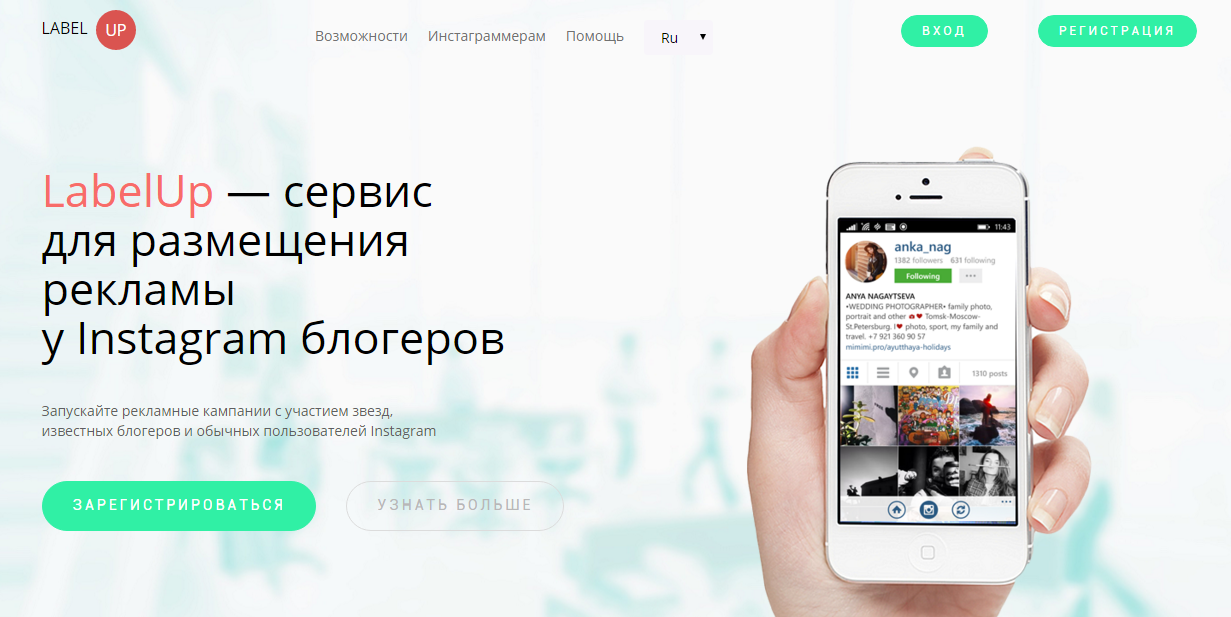
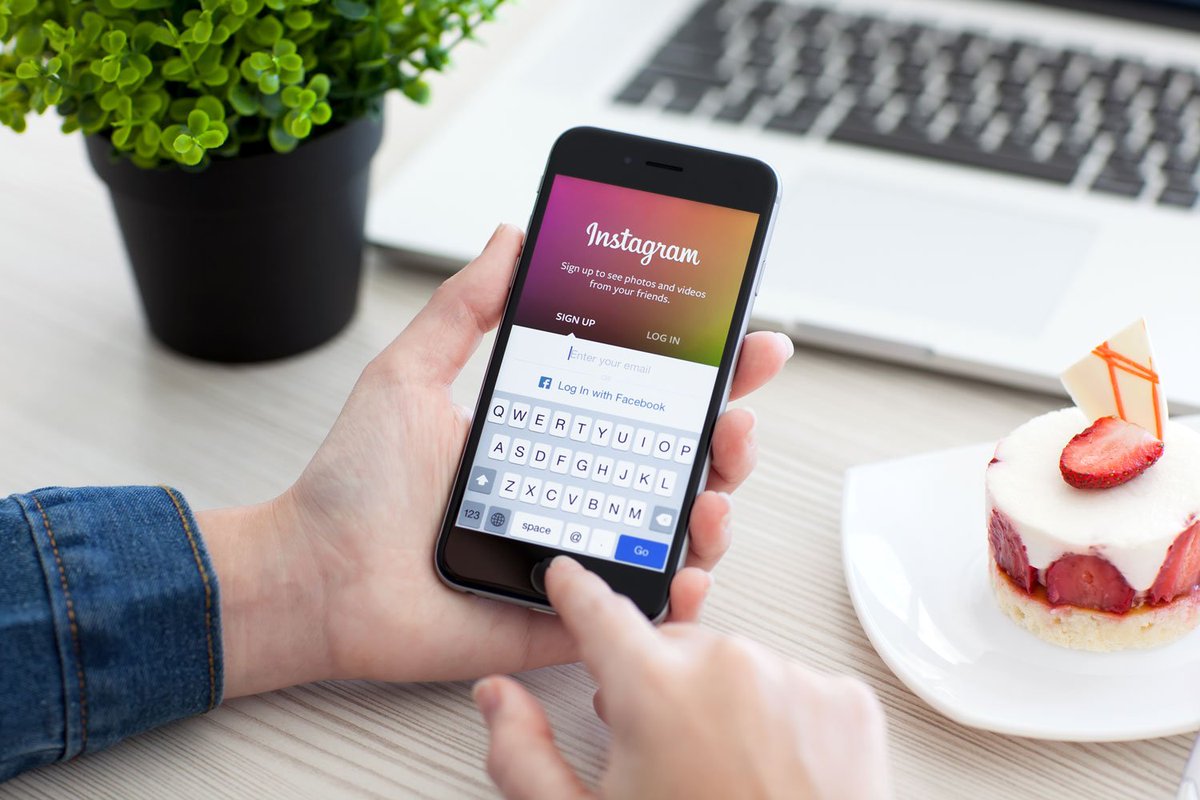 Далее выберите опцию «Выключить рекламу по интересам».
Далее выберите опцию «Выключить рекламу по интересам».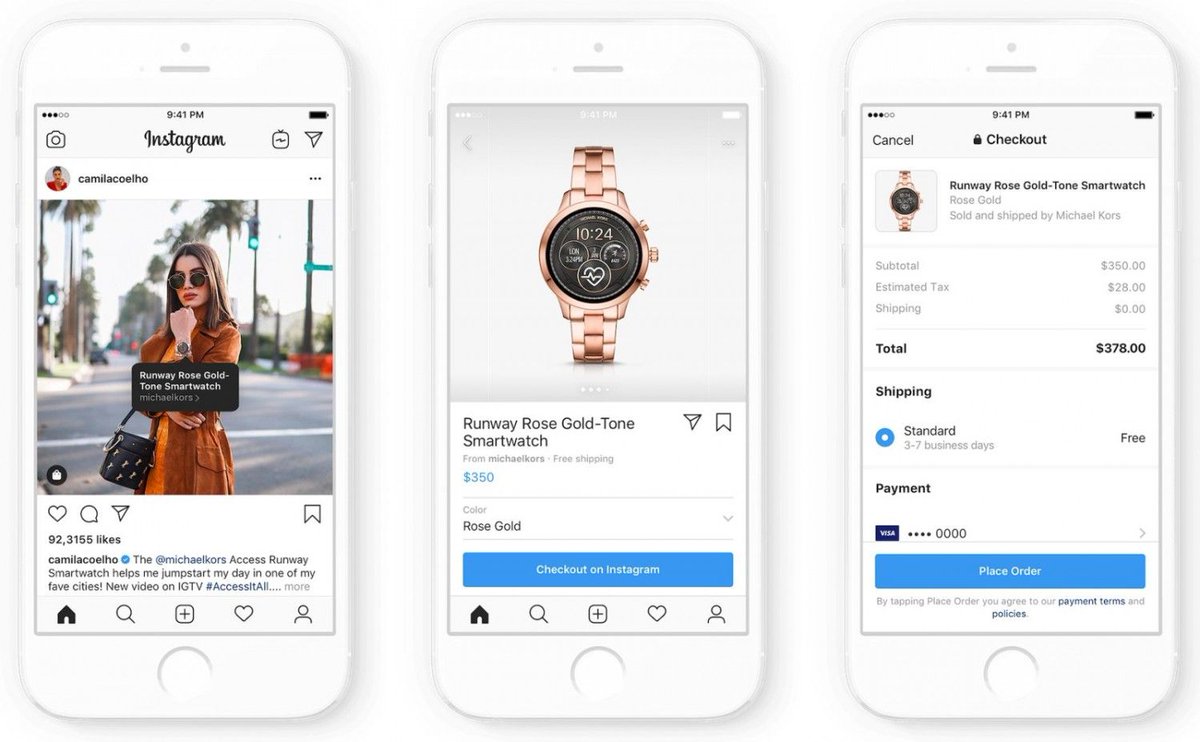 Затем пролистайте справа налево, пока не увидите иконку «Настройки». Нажмите на пункт «Режим полёта», чтобы включить его.
Затем пролистайте справа налево, пока не увидите иконку «Настройки». Нажмите на пункт «Режим полёта», чтобы включить его.
Об авторе